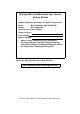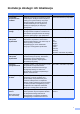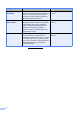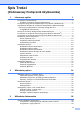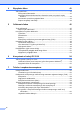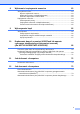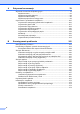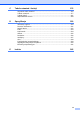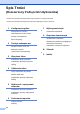Podstawowy Podręcznik Użytkownika MFC-9140CDN MFC-9330CDW MFC-9340CDW Nie wszystkie modele dostępne są we wszystkich krajach.
W przypadku kontaktowania się z biurem obsługi klienta Wypełnij poniższe informacje do użytku w przyszłości: Numer modelu: MFC-9140CDN / MFC-9330CDW / MFC-9340CDW (zakreśl swój numer modelu) Numer seryjny: 1 Data zakupu: Miejsce zakupu: 1 Numer seryjny znajduje się z tyłu urządzenia. Zachowaj niniejszy Podręcznik użytkownika jako trwały dowód zakupu, na wypadek kradzieży, pożaru lub korzystania z napraw gwarancyjnych. Zarejestruj swój produkt on-line pod adresem http://www.brother.
Instrukcje obsługi i ich lokalizacja Który podręcznik? Co zawiera? Gdzie on się znajduje? Przewodnik Bezpieczeństwa Produktu Najpierw przeczytaj ten Podręcznik. Przed rozpoczęciem konfigurowania urządzenia należy przeczytać Instrukcje dotyczące bezpieczeństwa. Informacje na temat znaków handlowych oraz ograniczeń prawnych znajdują się w niniejszym Podręczniku.
Który podręcznik? Co zawiera? Gdzie on się znajduje? Przewodnik Google Cloud Print Ta Instrukcja obsługi zawiera szczegółowe informacje na temat konfiguracji urządzenia Brother z kontem Google oraz sposobu korzystania z usług Google Cloud Print w celu drukowania przez Internet.
Spis Treści (Podstawowy Podręcznik Użytkownika) 1 Informacje ogólne 1 Korzystanie z dokumentacji................................................................................... 1 Symbole i konwencje użyte w dokumentacji ................................................... 1 Korzystanie programów narzędziowych firmy Brother (Windows® 8) ................... 2 Uzyskiwanie dostępu do Podręcznik użytkownika zaawansowanego, Instrukcji oprogramowania i Instrukcji obsługi dla sieci ............................
4 Wysyłanie faksu 41 Jak wysłać faks ....................................................................................................41 Zatrzymanie faksowania ................................................................................42 Wysyłanie faksem dokumentów w formacie Letter przy użyciu szyby skanera ......................................................................................................43 Anulowanie w trakcie wysyłania faksu..................................................
8 Wybieranie i zapisywanie numerów 63 Jak wybierać numer............................................................................................. 63 Ręczne wybieranie numeru ...........................................................................63 Wybieranie numeru z książki adresowej ....................................................... 63 Ponowne wybieranie numeru faksu...............................................................63 Zapisywanie numerów .......................................
A Rutynowa konserwacja 78 Wymiana elementów eksploatacyjnych ...............................................................78 Wymiana toneru ............................................................................................82 Wymiana zespołów bębnów ..........................................................................89 Wymiana modułu taśmy ................................................................................96 Wymiana pojemnika na zużyty toner .................................
C Tabele ustawień i funkcji 176 Używanie tabel ustawień ................................................................................... 176 Tabele ustawień.................................................................................................177 Tabela funkcji.....................................................................................................201 Wprowadzanie tekstu ........................................................................................
Spis Treści (Rozszerzony Podręcznik Użytkownika) Rozszerzony Podręcznik Użytkownika można przejrzeć na płycie CD-ROM. Rozszerzony Podręcznik Użytkownika opisuje następujące funkcje i operacje.
1 Informacje ogólne Korzystanie z dokumentacji 1 1 Dziękujemy za zakup urządzenia Brother! Przeczytanie dokumentacji pomoże w pełnym wykorzystaniu zalet urządzenia. Ikony Zagrożenie pożarowe ostrzegają przed możliwością wystąpienia pożaru. Symbole i konwencje użyte w dokumentacji Ikony wskazujące na gorącą powierzchnię ostrzegają, aby nie dotykać gorących części urządzenia. W dokumentacji zostały użyte następujące symbole oraz konwencje.
Rozdział 1 Korzystanie programów narzędziowych firmy Brother (Windows® 8) W przypadku korzystania z tabletu z systemem Windows® 8 można dokonywać wyborów przez stukanie ekranu lub klikanie za pomocą myszy. Po zainstalowaniu sterownika drukarki ikona i na pulpicie. wyświetlana jest zarówno na ekranie Start, jak a Stuknij lub kliknij Brother Utilities na ekranie Start lub na pulpicie. b Wybierz urządzenie. c Wybierz funkcję, której chcesz użyć.
Informacje ogólne Uzyskiwanie dostępu do Podręcznik użytkownika zaawansowanego, Instrukcji oprogramowania i Instrukcji obsługi dla sieci (Windows® 8 / Windows Server ® 2012) Kliknij przycisk (Brother Utilities), a następnie kliknij listę rozwijaną i wybierz z niej nazwę posiadanego modelu (jeżeli nie jest jeszcze zaznaczona). Kliknij przycisk Wsparcie w lewym pasku nawigacji, a następnie kliknij opcję Podręczniki użytkownika.
Rozdział 1 e Kliknij opcję Dokumenty w formacie PDF/HTML. Jeśli wyświetlony zostanie ekran kraju, wybierz kraj. Po wyświetleniu listy Instrukcji obsługi, wybierz żądaną Instrukcję. Jak szukać instrukcji skanowania Istnieje kilka sposobów skanowania dokumentów. Instrukcje skanowania można znaleźć w następujących dokumentach: Instrukcja Oprogramowania Skanowanie Przeglądanie dokumentacji (Macintosh) a Włącz system Macintosh. Włóż płytę CD-ROM do napędu CD-ROM. Kliknij dwukrotnie ikonę BROTHER.
Informacje ogólne Jak szukać instrukcji konfiguracji sieci Urządzenie można podłączyć do sieci bezprzewodowej (tylko model MFC-9330CDW i MFC-9340CDW) lub przewodowej. Dostęp do instrukcji obsługi funkcji zaawansowanych Instrukcja konfiguracji podstawowej: (uuPodręcznik szybkiej obsługi).
Rozdział 1 Korzystanie ze wsparcia technicznego firmy Brother (Windows®) Wszystkie potrzebne dane kontaktowe, m.in. na temat wsparcia internetowego (Brother Solutions Center), można znaleźć na płycie CD-ROM. 1 Korzystanie ze wsparcia technicznego firmy Brother (Macintosh) 1 Wszystkie potrzebne dane kontaktowe, m.in. na temat wsparcia internetowego (Brother Solutions Center), można znaleźć na płycie CD-ROM. Kliknij Pomoc techniczna Brother na Górne menu.
Informacje ogólne Aby wejść na naszą stronę internetową i uzyskać informacje na temat oryginalnego asortymentu firmy Brother (http://www.brother.com/original/), kliknij pozycję Supplies Information (Materiały eksploatacyjne).
Rozdział 1 Omówienie panelu sterowania Modele MFC-9140CDN, MFC-9330CDW oraz MFC-9340CDW posiadają ekran dotykowy LCD o przekątnej 3,7 cala (93,4 mm) i panel dotykowy 1. 1 Jest to ekran dotykowy LCD z elektrostatycznym panelem dotykowym, który wyświetla tylko te diody LED, których można użyć. 1 INFORMACJA Rysunki wykonano w oparciu o model MFC-9340CDW 1 Ekran dotykowy LCD 3,7 cala (93,4 mm) (wyświetlacz ciekłokrystaliczny) Jest to ekran dotykowy LCD.
Informacje ogólne 1 2 3 4 Klawiatura telefoniczna 2 Panel dotykowy: Diody LED na panelu dotykowym świecą się tylko wtedy, gdy można ich użyć. Tył Naciśnij, aby powrócić do poprzedniego poziomu menu. Naciśnij cyfry na panelu dotykowym, aby wybrać numer telefonu lub faksu lub w celu wprowadzenia liczby kopii. 3 Naciśnij Ekran główny Anuluj Naciśnij, aby anulować działanie, gdy świeci się na czerwono. , aby włączyć urządzenie.
Rozdział 1 Ekran dotykowy LCD 1 Jako ekran główny można wybrać trzy typy ekranów. Gdy wyświetlany jest ekran główny, można zmienić wyświetlany ekran przesuwając w lewo lub w prawo bądź naciskając d lub c. Gdy urządzenie jest bezczynne, następujące ekranu pokazują bieżący stan pracy urządzenia. 2 3 1 4 Ekran główny Ekran główny pokazuje datę i godzinę i umożliwia dostęp do ekranu faksowania, kopiowania, skanowania, konfiguracji sieci Wi-Fi, poziomów toneru i konfiguracji.
Informacje ogólne Jeśli w górnej części ekranu wyświetlona INFORMACJA Przesunięcie to rodzaj działania użytkownika na ekranie dotykowym, wykonywanego poprzez przesunięcie palcem w poprzek ekranu w celu wyświetlenia następnej strony lub pozycji. zostanie ikona , naciskając ją można z łatwością skonfigurować ustawienia sieci bezprzewodowej (aby uzyskać więcej informacji, patrz uuPodręcznik szybkiej obsługi). 3 1 (Toner) Wyświetla pozostałą żywotność tonera. Naciśnij, aby uzyskać dostęp do menu Toner.
Rozdział 1 9 Skróty 11 Ikona ostrzegawcza Naciśnij, aby skonfigurować Skróty. W przypadku korzystania z opcji ustawionych jako Skróty można szybko kopiować, skanować, wysłać faks i uzyskać dostęp do usługi internetowej. 11 INFORMACJA • Dostępne są trzy ekrany Skrótów. Można skonfigurować do sześciu Skrótów na każdym ekranie Skrótów. Dostępnych jest 18 Skrótów. • Przesuń w lewo lub w prawo bądź naciśnij d lub c, aby wyświetlić inne ekrany Skrótów.
Informacje ogólne Ekran ustawień 1 Po naciśnięciu przycisku na ekranie dotykowym zostaną wyświetlone ustawienia urządzenia. Na następującym ekranie można sprawdzić i uzyskać dostęp do wszystkich ustawień urządzenia. (MFC-9330CDW i MFC-9340CDW) 1 2 3 Sieć Naciśnij, aby skonfigurować połączenie sieciowe. 1 (MFC-9330CDW i MFC-9340CDW) Czteropoziomowy wskaźnik na ekranie pokazuje aktualną siłę sygnału bezprzewodowego, gdy używane jest połączenie bezprzewodowe.
Rozdział 1 Ustawianie ekranu gotowości Ustaw ekran gotowości na Strona Główna, Więcej, Skróty 1, Skróty 2 lub Skróty 3. Gdy urządzenie jest bezczynne lub naciśnięty zostanie przycisk , ekran dotykowy powróci do ustawionego ekranu. a Naciśnij przycisk b c Naciśnij przycisk Ustawienia. d e Naciśnij przycisk Ustawienia. . Przesuń w górę lub w dół bądź naciśnij przycisk a lub b, aby wyświetlić opcję Ustawienia.
Informacje ogólne f g h Naciśnij przycisk Ustawienia LCD. Naciśnij przycisk Podświetlenie. Naciśnij przycisk Średnio. Ustawienia skrótów 1 Można dodać najczęściej używane ustawienia faksowania, kopiowania, skanowania i dostępu do stron WWW, ustawiając je jako Skróty. Później można szybko i łatwo przywołać i zastosować te ustawienia. Można dodać do 18 skrótów.
Rozdział 1 f g h Przesuń w dół lub w górę bądź naciśnij przycisk a lub b, aby wyświetlić dostępne ustawienia, a następnie naciśnij żądane ustawienie. Następujące ustawienia można uwzględnić w skrócie faksowania: Przesuń w dół lub w górę bądź naciśnij przycisk a lub b, aby wyświetlić dostępne opcje ustawienia, a następnie naciśnij żądaną opcję. Powtórz kroki f i g do czasu wybrania wszystkich ustawień tego skrótu.
Informacje ogólne • W skrócie można wprowadzić do 20 numerów faksów do rozsyłania. Numery faksów można wprowadzić wraz z numerami grup z książki adresowej, indywidualnymi numerami faksu z książki adresowej lub wprowadzając je ręcznie (uuRozszerzony Podręcznik Użytkownika, Rozsyłanie). • Po wprowadzeniu numeru faksu w skrócie zostanie on dodany automatycznie do książki adresowej. Nazwa w książce adresowej będzie nazwą skrótu z dołączonym numerem kolejnym.
Rozdział 1 d e Przesuń w dół lub w górę bądź naciśnij przycisk a lub b, aby wyświetlić żądany typ skanowania, a następnie go naciśnij. f Aby ręcznie wprowadzić adres email, naciśnij Ręcznie. Wprowadź adres e-mail za pomocą klawiatury na ekranie dotykowym. (Aby uzyskać pomoc we wprowadzaniu liter, patrz Wprowadzanie tekstu uu strona 228). Wykonaj jedną z następujących czynności: Po naciśnięciu do USB przeczytaj informacje na ekranie dotykowym, a następnie naciśnij OK w celu potwierdzenia.
Informacje ogólne i j k Przesuń w dół lub w górę bądź naciśnij przycisk a lub b, aby wyświetlić dostępne ustawienia, a następnie naciśnij żądane ustawienie. Przesuń w dół lub w górę bądź naciśnij przycisk a lub b, aby wyświetlić dostępne opcje ustawienia, a następnie naciśnij żądaną opcję. Powtórz kroki i i j do czasu wybrania wszystkich ustawień tego skrótu. Naciśnij przycisk OK. Przejrzyj wprowadzone ustawienia: Jeśli konieczne jest wprowadzenie dodatkowych zmian, wróć do kroku h.
Rozdział 1 f g Naciśnij swoje konto. Jeśli konto wymaga użycia kodu PIN, wprowadź kod PIN konta za pomocą klawiatury na ekranie dotykowym. Naciśnij przycisk OK. Naciśnij żądaną funkcję. INFORMACJA Funkcje, których można ustawić zależą od wybranej usługi. h i Przeczytaj i potwierdź wyświetlaną listę wybranych funkcji, a następnie naciśnij OK. Naciśnij OK, aby zapisać skrót. Zmiana skrótów Można zmienić ustawienia w skrócie. INFORMACJA Nie można zmienić skrótu dostępu do stron WWW.
Informacje ogólne Edytowanie nazw skrótów 1 Usuwanie skrótów Można edytować nazwę skrótu. Można usunąć skrót. a a Naciśnij i przytrzymaj wciśnięty skrót, aż wyświetlone zostanie okno dialogowe. INFORMACJA Można również nacisnąć 1 1 Naciśnij i przytrzymaj wciśnięty skrót, aż wyświetlone zostanie okno dialogowe. INFORMACJA , Ustawienia i Ustawienia skrótu. b Naciśnij przycisk Edycja nazwy skrótu.
Rozdział 1 Ustawienia głośności Głośność dzwonienia Dostępny jest zakres głośności dzwonienia. a Naciśnij przycisk b c Naciśnij przycisk Ustawienia. d e f g h i 22 . Przesuń w górę lub w dół bądź naciśnij przycisk a lub b, aby wyświetlić opcję Ustawienia. Naciśnij przycisk Ustawienia. Przesuń w górę lub w dół bądź naciśnij przycisk a lub b, aby wyświetlić opcję Głośność. Naciśnij przycisk Głośność. Naciśnij przycisk Dzwonek. Naciśnij Wył., Cicho, Średnio lub Głośno. Naciśnij przycisk .
Informacje ogólne Głośność głośnika 1 Można wybrać poziom głośności głośnika. a Naciśnij przycisk b c Naciśnij przycisk Ustawienia. d e f g h i 1 . Przesuń w górę lub w dół bądź naciśnij przycisk a lub b, aby wyświetlić opcję Ustawienia. Naciśnij przycisk Ustawienia. Przesuń w górę lub w dół bądź naciśnij przycisk a lub b, aby wyświetlić opcję Głośność. Naciśnij przycisk Głośność. Naciśnij przycisk Głośnik. Naciśnij Wył., Cicho, Średnio lub Głośno. Naciśnij przycisk .
2 Wkładanie papieru Wkładanie papieru i nośników druku 2 Drukowanie z tacy na papierze zwykłym, cienkim lub z recyklingu 2 2 a Wysuń całkowicie tacę papieru z urządzenia. b Naciskając zieloną dźwignię zwalniającą prowadnice papieru (1), przesuń prowadnice papieru, dopasowując je do formatu papieru wkładanego do tacy. Upewnij się, czy prowadnice są mocno osadzone w szczelinach. Urządzenie może pobierać papier z tacy papieru lub ręcznego gniazda podawania.
Wkładanie papieru c Przekartkuj dobrze stos papieru, aby zapobiec zacięciom papieru i nieprawidłowemu podawaniu. f Podnieś podpórkę (1), aby uchronić papier przed ześlizgnięciem się z tacy wyjściowej lub zdejmuj poszczególne strony bezpośrednio po ich wydrukowaniu. 2 d Załaduj papier do tacy i upewnij się, że: Papier nie przekracza znacznika maksymalnej ilości papieru ( ) (1), ponieważ przepełnienie tacy papieru spowoduje zacięcie papieru. 1 Strona do druku jest skierowana w dół.
Rozdział 2 Wkładanie papieru do ręcznego gniazda podawania b Otwórz pokrywę ręcznego gniazda podawania. c Używając obu rąk, dostosuj prowadnice ręcznego gniazda podawania papieru do szerokości używanego papieru. 2 Do tego gniazda można wkładać pojedyncze koperty i specjalne nośniki druku.
Wkładanie papieru d Użyj obu rąk, aby wepchnąć jeden arkusz papieru dobrze do ręcznego gniazda podawania, aż górna krawędź papieru oprze się o rolki podajnika papieru. Kontynuuj wciskanie papieru w rolki przez około dwie sekundy, lub do czasu, gdy urządzenie chwyci papier i wciągnie go głębiej. • Aby łatwo usunąć małą partię wydruku z podajnika wyjściowego, podnieś pokrywę skanera obiema rękami, jak pokazano na ilustracji. 2 • Kiedy pokrywa skanera jest podniesiona, nadal można korzystać z urządzenia.
Rozdział 2 Drukowanie na grubym papierze, etykietach, kopertach i papierze błyszczącym z ręcznego gniazda podawania c Otwórz pokrywę ręcznego gniazda podawania. d Używając obu rąk, dostosuj prowadnice ręcznego gniazda podawania papieru do szerokości używanego papieru. 2 Kiedy pokrywa tylna (taca wyjściowa na której strona zadrukowana jest skierowana do góry) jest wyciągnięta, papier przemierza w urządzeniu prostą drogę od ręcznego gniazda podawania papieru do tylnej części urządzenia.
Wkładanie papieru e Użyj obu rąk, aby dobrze wsunąć jeden arkusz papieru lub jedną kopertę do ręcznego gniazda podawania, aż górna krawędź papieru oprze się o rolki podajnika papieru. Kontynuuj wciskanie papieru w rolki przez około dwie sekundy, lub do czasu, gdy urządzenie chwyci papier i wciągnie go głębiej. INFORMACJA • Jeśli komunikat o błędzie Zakleszcz. podajnika ręczn. zostanie wyświetlony na ekranie dotykowym, urządzenie nie może wciągnąć papieru lub koperty.
Rozdział 2 g Gdy na ekranie dotykowym zostanie wyświetlony komunikat Ręczne podaw., wróć do kroku e w celu załadowania kolejnego arkusza papieru. Powtórz tę czynność dla każdej strony, która ma zostać wydrukowana. h (Dotyczy drukowania kopert) Po zakończeniu drukowania przesuń dwie szare dźwignie, które przesunięto w dół w kroku b, z powrotem do ich pierwotnych położeń. i Zamknij pokrywę tylną (taca wyjściowa stron zadrukowanych do góry), aż zablokuje się w położeniu zamkniętym.
Wkładanie papieru Obszary, w których nie można skanować i drukować 2 Na poniższych rysunkach w tabeli pokazano maksymalne obszary nieskanowane i niezadrukowywane. Te obszary mogą różnić się wielkością, w zależności od formatu papieru lub ustawień w używanej aplikacji.
Rozdział 2 Ustawienia papieru Rozmiar papieru 2 2 Do drukowania faksów można użyć następujących rozmiarów papieru: A4, Letter, Legal lub Folio. W przypadku zmiany formatu papieru na tacy należy również zmienić ustawienie formatu papieru, tak aby urządzenie dopasowało dokument lub przychodzący faks do strony. Można używać następujących rozmiarów papieru.
Wkładanie papieru Obsługiwany papier i inne nośniki druku Jakość drukowania może zależeć od typu używanego papieru. Można używać następujących rodzajów nośników druku: papier zwykły, papier cienki, papier gruby, papier łączony, papier z recyklingu, etykiety, koperty lub błyszczący papier (patrz Nośniki druku uu strona 232).
Rozdział 2 Pojemność tac papieru Taca papieru (Taca 1) 2 Rozmiar papieru Rodzaje papieru Liczba arkuszy A4, Letter, Legal, B5 (JIS), Executive, A5, Papier zwykły, papier cienki, papier z recyklingu do 250 (80 g/m2) Papier zwykły, papier cienki, papier gruby, papier grubszy, papier łączony, papier z recyklingu, koperty, etykiety, papier błyszczący 1 arkusz A5 L, A6, Folio 1 Ręczne gniazdo podawania Szerokość: od 76,2 do 215,9 mm Długość: 116,0 do 355,6 mm 1 1 koperta Rozmiar Folio ma wymiary
Wkładanie papieru Obsługa i używanie papieru specjalnego Urządzenie jest przeznaczone do pracy z większością typów papieru kserograficznego i papieru łączonego. Jednak niektóre zmienne właściwości papieru mogą wpływać na jakość drukowania lub możliwości obsługi. Przed zakupem papieru najpierw należy przetestować kilka próbek, aby przekonać się, że uzyskiwane efekty są właściwe. Przechowuj papier w oryginalnym, szczelnym opakowaniu.
Rozdział 2 Koperty 2 Urządzenie jest zaprojektowane do pracy z większością kopert. Jednak w przypadku niektórych kopert mogą powstać problemy z podawaniem i jakością wydruku, wynikające ze sposobu ich wykonania. Koperta powinna mieć krawędzie z prostymi, dobrze zagiętymi zakładkami. Koperta powinna leżeć płasko i nie powinna być luźna ani słaba. Należy użyć jedynie dobrej jakości kopert od dostawcy, który wie, że mają być one stosowane z drukarką laserową.
Wkładanie papieru Etykiety Urządzenie umożliwia drukowanie na większości etykiet przeznaczonych do użycia w drukarkach laserowych. Etykiety powinny być wykonane z wykorzystaniem kleju na bazie akrylu, ponieważ materiał ten jest bardziej stabilny przy wysokich temperaturach, jakie występują w zespole grzewczym. Klej nie powinien stykać się z żadną częścią urządzenia, ponieważ stos etykiet może przykleić się do zespołu bębna lub rolek i doprowadzić do zacięcia papieru lub pogorszenia jakości druku.
3 Wkładanie dokumentów Sposób wkładania dokumentów INFORMACJA 3 Można wysyłać faks, kopiować i skanować z podajnika ADF (automatyczny podajnik papieru) oraz z szyby skanera. Korzystanie z automatycznego podajnika papieru (ADF) Długość: 147,3-355,6 mm Szerokość: 147,3–215,9 mm Ciężar: 64–90 g/m2 Sposób wkładania dokumentów WAŻNE • NIE pozostawiaj grubych dokumentów na szybie skanera. Może to spowodować zacięcie w podajniku ADF.
Wkładanie dokumentów d Wyreguluj prowadnice papieru (1), dopasowując je do szerokości dokumentu. Korzystanie z szyby skanera 3 Przy użyciu szyby skanera można przesyłać faksem, kopiować i skanować strony książki tylko strona po stronie. Obsługiwane rozmiary dokumentów 3 1 Długość: Do 300,0 mm Szerokość: Do 215,9 mm Ciężar: Do 2,0 kg 3 Sposób wkładania dokumentów 3 INFORMACJA INFORMACJA Aby skanować dokumenty niestandardowe, patrz Korzystanie z szyby skanera uu strona 39.
Rozdział 3 b Korzystając ze podziałki po lewej stronie i na górze, umieść dokument w lewym, górnym narożniku szyby skanera, zadrukowaną stroną skierowaną w dół. c Zamknij pokrywę dokumentów. WAŻNE Jeżeli dokumentem jest książka lub gruby dokument, nie opuszczaj gwałtownie pokrywy ani nie naciskaj na nią.
4 Wysyłanie faksu Jak wysłać faks Poniżej przedstawiono sposób wysyłania faksu. Aby wysłać wiele stron, należy użyć podajnika ADF. a Wykonaj jedną z poniższych czynności, aby włożyć dokument: Umieść dokument zadrukowaną stroną do góry w podajniku ADF (patrz Korzystanie z automatycznego podajnika papieru (ADF) uu strona 38). Połóż dokument na szybie skanera, stroną zadrukowaną do dołu (patrz Korzystanie z szyby skanera uu strona 39).
Rozdział 4 d (MFC-9340CDW) Wybierz jedną z poniższych opcji: f Faksowanie z podajnika ADF Aby wysłać dokument jednostronny, przejdź do kroku e. Urządzenie rozpocznie skanowanie dokumentu. Aby wysłać dokument 2-stronny, wybierz format skanowania 2-stronnego dla dokumentu 2-stronnego w następujący sposób: Faksowanie z szyby skanera Jeśli opcja Wysyłka na bieżąco jest ustawiona na Wł., urządzenie wyśle dokument nie pytając, czy są dodatkowe strony do skanowania. Naciśnij przycisk Opcje.
Wysyłanie faksu Wysyłanie faksem dokumentów w formacie Letter przy użyciu szyby skanera Raport weryfikacji transmisji 4 W przypadku wysyłania faksem dokumentów w formacie Letter należy ustawić rozmiar szyby skanera na Letter. W przeciwnym razie na wysyłanych dokumentach będzie brakowało fragmentów. a Wł.: raport jest drukowany po każdym wysłanym faksie. (Fax). Wył.: raport jest drukowany, jeśli wystąpił błąd transmisji i wysyłanie się nie powiodło. Wył. to ustawienie fabryczne.
Rozdział 4 i Naciśnij przycisk . INFORMACJA • Jeśli wybrano opcję Wł.+obraz lub Wył.+obraz, a transmisja w czasie rzeczywistym jest ustawiona na Wł., raport weryfikacji transmisji nie będzie zawierał obrazu. (uuRozszerzony Podręcznik Użytkownika, Transmisja w czasie rzeczywistym). • Jeśli transmisja się powiodła, w Raporcie weryfikacji transmisji obok słowa WYNIK wydrukowane zostanie słowo OK. Jeśli transmisja się nie powiodła, obok słowa WYNIK wydrukowane zostanie słowo BŁĄD.
5 Odbieranie faksu 5 Tryby odbierania 5 Należy wybrać tryb odbierania odpowiedni dla posiadanych urządzeń zewnętrznych oraz usług telefonicznych. Wybór trybu odbierania 5 Domyślnie, urządzenie automatycznie odbierze faksy, które zostaną do niego wysłane. Poniższe schematy pomogą wybrać odpowiedni tryb. (Szczegółowe informacje na temat trybów odbierania zawiera temat Korzystanie z trybów odbierania uu strona 47). 5 Fax Ręczny Fax/Tel Zew.tel /a.sekr.
Rozdział 5 Aby ustawić tryb odbierania, wykonaj poniższe instrukcje. a Naciśnij przycisk b c d e Naciśnij przycisk Ustawienia. f g Naciśnij przycisk Ustaw.odbiór. h i Naciśnij przycisk Tryb odbioru. j Naciśnij przycisk 46 . Przesuń w górę lub w dół bądź naciśnij przycisk a lub b, aby wyświetlić opcję Fax. Naciśnij przycisk Fax. Przesuń w górę lub w dół bądź naciśnij przycisk a lub b, aby wyświetlić opcję Ustaw.odbiór.
Odbieranie faksu Korzystanie z trybów odbierania Ręczny 5 Niektóre tryby odbierania automatycznie odbierają połączenia (Fax oraz Fax/Tel). W niektórych przypadkach przed ustawieniem tych trybów zalecana jest zmiana opóźnienia dzwonienia (patrz Opóźnienie dzwonienia uu strona 48). Tylko faks 5 Tryb Fax automatycznie odpowiada na każde połączenie jako faks.
Rozdział 5 Ustawienia trybu odbioru Opóźnienie dzwonienia Opóźnienie dzwonienia określa liczbę dzwonków przed odebraniem połączenia w trybie Fax i Fax/Tel. Jeśli na tej samej linii, do której jest podłączone urządzenie, znajdują się telefony zewnętrzne lub wewnętrzne, wybierz maksymalną liczbę dzwonków (patrz Wykrywanie faksu uu strona 49 i Obsługa z telefonów wewnętrznych lub zewnętrznych uu strona 60). a Naciśnij przycisk b c Naciśnij przycisk Ustawienia. .
Odbieranie faksu j Naciśnij przycisk . INFORMACJA Nawet jeśli dzwoniący rozłączy się w czasie pseudo/podwójnego dzwonka, urządzenie będzie dalej dzwonić przez ustalony czas. Wykrywanie faksu 5 Jeśli wykrywanie faksu jest ustawione na Wł.: 5 Urządzenie może automatycznie odbierać faksy, nawet w przypadku odebrania połączenia przez użytkownika. Gdy na ekranie dotykowym pojawi się komunikat Przyjm.
Rozdział 5 e f g Przesuń w górę lub w dół bądź naciśnij przycisk a lub b, aby wyświetlić opcję Ustaw.odbiór. Naciśnij przycisk Ustaw.odbiór. Przesuń w górę lub w dół bądź naciśnij przycisk a lub b, aby wyświetlić opcję Aut. rozp. fax. h i Naciśnij przycisk Aut. rozp. fax. j Naciśnij przycisk Naciśnij przycisk Wł. (lub Wył.). .
Odbieranie faksu Używanie podglądu faksu Naciśnij ekran dotykowy lub panel dotykowy, aby wykonać następujące operacje. 5 Po odebraniu faksu na ekranie dotykowym wyświetlony zostanie wyskakujący komunikat. (Na przykład: Nowe fax(y)01 [Podgląd]) a Opis Powiększ faks. Naciśnij przycisk Podgląd. Na ekranie dotykowym wyświetlona zostanie lista faksów. Zmniejsz faks.
Rozdział 5 Jak wydrukować faks 5 a Naciśnij przycisk b c d Naciśnij przycisk Otrzymane faksy. e Naciśnij przycisk (Fax). Naciśnij żądany faks. Naciśnij przycisk Start. Drukowanie wszystkich faksów z listy a Naciśnij przycisk b c d Naciśnij przycisk Otrzymane faksy. . 5 (Fax). Naciśnij przycisk Drukuj/usuń. Wykonaj jedną z następujących czynności: Naciśnij Drukuj wszystkie(nowe faksy), aby wydrukować wszystkie nieprzejrzane faksy.
Odbieranie faksu Wyłączanie podglądu faksu a Naciśnij przycisk b Naciśnij przycisk 5 . (Podgląd faksu). c d e Naciśnij przycisk Wył.. Naciśnij przycisk Tak, aby potwierdzić. Jeśli w pamięci znajdują się zapisane faksy, wykonaj następujące czynności: 5 Aby nie drukować zapisanych faksów, naciśnij Kontynuuj. Naciśnij przycisk Tak, aby potwierdzić. Faksy zostaną usunięte. Aby wydrukować wszystkie zapisane faksy, naciśnij Wydrukuj wszystkie faksy przed skasowaniem.
6 Korzystanie z funkcji PC-FAX Jak korzystać z funkcji PC-FAX Odbieranie faksu przez komputer (tylko dla systemu Windows®) Jeśli funkcja odbierania faksów przez komputer jest włączona, urządzenie wielofunkcyjne będzie zapisywać odebrane faksy w pamięci i automatycznie przesyłać je do komputera. Można wtedy używać komputera do oglądania i zapisywania tych faksów. Nawet jeśli komputer jest wyłączony (na przykład w nocy lub podczas weekendu), urządzenie wielofunkcyjne odbierze i zapisze faksy w pamięci.
Korzystanie z funkcji PC-FAX k l Przesuń w górę lub w dół bądź naciśnij przycisk a lub b, aby wyświetlić lub nazwę komputera, jeśli urządzenie jest podłączone do sieci. Naciśnij lub nazwę komputera. Naciśnij przycisk OK. Naciśnij przycisk Druk backup: wł. lub Druk backup: wył.. WAŻNE W przypadku wybrania opcji Druk backup: wł., urządzenie również wydrukuje faks, aby użytkownik miał kopię. m Naciśnij przycisk .
7 Telefon i urządzenia zewnętrzne Usługi telefoniczne i Naciśnij przycisk Wł. lub Zawsze. 7 INFORMACJA Ustawianie typu linii telefonicznej 7 W przypadku podłączenia urządzenia do linii, która korzysta z łącza PBX lub ISDN do wysyłania i odbierania faksów, konieczna jest zmiana typu linii telefonicznej — w tym celu należy wykonać poniższe czynności.
Telefon i urządzenia zewnętrzne PBX i TRANSFER W urządzeniu wstępnie ustawiona jest opcja Zwykła, która umożliwia łączenie ze standardową linią PSTN (Public Switched Telephone Network). Jednak w wielu biurach korzysta się z centralnych systemów telefonicznych lub PBX. Urządzenie może łączyć się z większością typów systemów PBX. Funkcja oddzwaniania w urządzeniu obsługuje wyłącznie tryb TBR.
Rozdział 7 Połączenia 7 Zewnętrzny automat zgłoszeniowy (TAD) musi zostać podłączony w sposób pokazany na poniższej ilustracji. 1 1 2 1 TAD 2 Osłona a Ustaw zewnętrzny automat zgłoszeniowy (TAD) na jeden lub dwa dzwonki. (Ustawienie opóźnienia dzwonienia nie działa). b Nagraj wiadomość na zewnętrzny automat zgłoszeniowy (TAD). c Ustaw automat zgłoszeniowy (TAD) na odpowiadanie na połączenia. d Ustaw Tryb odbioru urządzenia na Zew.tel /a.sekr. (patrz Wybór trybu odbierania uu strona 45).
Telefon i urządzenia zewnętrzne Połączenia wieloliniowe (PBX) Zalecamy zlecenie podłączenia urządzenia firmie, która instalowała system PBX. W przypadku systemu wieloliniowego zalecane jest, aby monter podłączył urządzenie do ostatniej linii w systemie. Dzięki temu urządzenie nie będzie włączane za każdym razem, gdy system odbierze połączenie telefoniczne. Jeśli połączenia przychodzące są odbierane przez operatora, zalecamy ustawienie trybu odbioru Ręczny.
Rozdział 7 Obsługa z telefonów wewnętrznych lub zewnętrznych W przypadku odbierania połączenia faksowego za pomocą telefonu wewnętrznego lub zewnętrznego, który jest prawidłowo podłączony do urządzenia za pomocą połączenia trójnikowego, można odebrać to połączenie za pomocą urządzenia przy użyciu kodu aktywacji zdalnej. Po naciśnięciu kodu aktywacji zdalnej l51 urządzenie zacznie odbierać faks.
Telefon i urządzenia zewnętrzne Używanie kodów zdalnych Kod zdalnej aktywacji 7 7 W przypadku odebrania połączenia faksowego z telefonu zewnętrznego lub wewnętrznego można zlecić jego odbiór urządzeniu poprzez wprowadzenie kodu aktywacji zdalnej l51. Poczekaj na dźwięk „ćwierkania”, a następnie odłóż słuchawkę (patrz Wykrywanie faksu uu strona 49). Osoba dzwoniąca musi nacisnąć przycisk rozpoczęcia wysyłania faksu.
Rozdział 7 Zmiana kodów zdalnych Fabrycznie ustawiony kod zdalnej aktywacji to l51. Fabrycznie ustawiony kod zdalnej dezaktywacji to #51. Jeśli przy próbie uzyskania połączenia z zewnętrznym automatem zgłoszeniowym (TAD) zawsze dochodzi do rozłączenia, można zmienić trzycyfrowe kody zdalne, na przykład na ### i 555. a Naciśnij przycisk b c Naciśnij przycisk Ustawienia. d e Naciśnij przycisk Fax. f g Naciśnij przycisk Ustaw.odbiór. h i Naciśnij przycisk Kod zdal.ster.. .
8 Wybieranie i zapisywanie numerów Jak wybierać numer 8 Numer można wybierać w dowolny z poniższych sposobów. Ręczne wybieranie numeru a b Włóż dokument. Wykonaj jedną z następujących czynności: 8 Wybieranie numeru z książki adresowej a Włóż dokument. b Naciśnij przycisk c d Naciśnij przycisk Książka adres. Gdy podgląd faksu jest ustawiony na Wył., naciśnij (Fax). c Naciśnij wszystkie cyfry numeru faksu. (Fax).
Rozdział 8 Zapisywanie numerów 8 W urządzeniu można zaprogramować następujące rodzaje łatwego wybierania: książka adresowa i grupy rozsyłania faksów. Podczas wybierania numeru z książki adresowej, na ekranie dotykowym zostanie wyświetlony numer. W przypadku wyłączenia zasilania elektrycznego numery szybkiego wybierania zapisane w pamięci nie zostaną utracone. Naciśnij przycisk Pauza, aby wstawić 3,5-sekundową pauzę pomiędzy numerami.
Wybieranie i zapisywanie numerów Zmiana nazw lub numerów w książce adresowej g Wykonaj następujące czynności: Aby zmienić nazwę, naciśnij Nazwa. Wpisz nową nazwę (maksymalnie 15 znaków) za pomocą klawiatury na ekranie dotykowym. (Aby uzyskać pomoc we wprowadzaniu liter, patrz Wprowadzanie tekstu uu strona 228). 8 Można zmienić lub usunąć nazwę lub numer, który został już zapisany w książce adresowej.
9 Wykonywanie kopii Jak kopiować d 9 9 Naciśnij przycisk Kolor start lub Start mono. Poniższe kroki przedstawiają podstawowe czynności kopiowania. Zatrzymywanie kopiowania a Aby zatrzymać kopiowanie, naciśnij przycisk Wykonaj jedną z poniższych czynności, aby włożyć dokument: Umieść dokument zadrukowaną stroną do góry w podajniku ADF (patrz Korzystanie z automatycznego podajnika papieru (ADF) uu strona 38).
Wykonywanie kopii e Wykonaj jedną z następujących czynności: Aby zmienić dalsze ustawienia, przejdź do czynności f. Po zakończeniu zmiany ustawień przejdź do czynności i. f g h Naciśnij przycisk Opcje. Przesuń w dół lub w górę bądź naciśnij przycisk a lub b, aby wyświetlić dostępne ustawienia, a następnie naciśnij żądane ustawienie. Przesuń w dół lub w górę bądź naciśnij przycisk a lub b, aby wyświetlić dostępne opcje, a następnie naciśnij nową opcję.
10 Drukowanie danych z pamięci USB Flash lub aparatu cyfrowego obsługującego tryb pamięci masowej (dla MFC-9330CDW i MFC-9340CDW) Dzięki funkcji druku bezpośredniego można wydrukować dane bez konieczności używania komputera. Aby wydrukować, wystarczy podłączyć dysk pamięci USB Flash do gniazda bezpośredniego interfejsu USB urządzenia. Można również podłączyć i drukować bezpośrednio z aparatu ustawionego na tryb pamięci masowej USB.
Drukowanie danych z pamięci USB Flash lub aparatu cyfrowego obsługującego tryb pamięci masowej (dla MFC-9330CDW i MFC-9340CDW) c Wybierz folder, w którym ma zostać zapisany plik, i wprowadź nazwę pliku, jeśli zostanie wyświetlona taka prośba. Jeśli aplikacja poprosi o podanie tylko nazwy pliku, można również określić folder, w którym ma zostać zapisany plik, poprzez wprowadzenie nazwy katalogu. Na przykład: C:\Temp\NazwaPliku.
Rozdział 10 a Podłącz pamięć USB Flash lub aparat cyfrowy do gniazda bezpośredniego interfejsu USB (1) na przedniej stronie urządzenia. Ekran dotykowy automatycznie wyświetli menu pamięci USB, aby potwierdzić przeznaczenie urządzeń USB. INFORMACJA • Jeżeli wystąpi błąd, menu pamięci USB nie pojawi się na ekranie dotykowym.
Drukowanie danych z pamięci USB Flash lub aparatu cyfrowego obsługującego tryb pamięci masowej (dla MFC-9330CDW i MFC-9340CDW) f Naciśnij żądaną opcję. INFORMACJA • Można wybrać następujące ustawienia: Zmienianie ustawień domyślnych dla drukowania bezpośredniego Można zmienić domyślne ustawienie Druku bezpośredniego. Typ papieru Rozm.papieru Wielostronicowy a Podłącz pamięć USB Flash lub aparat cyfrowy do gniazda bezpośredniego interfejsu USB znajdującego się z przodu urządzenia.
11 Jak drukować z komputera Drukowanie dokumentu 11 Urządzenie może odbierać dane z komputera i je drukować. Aby drukować z komputera, należy zainstalować sterownik drukarki. (Aby dowiedzieć się więcej na temat ustawień sterownika drukarki: uuInstrukcja Oprogramowania) a Zainstaluj sterownik drukarki Brother znajdujący się na instalacyjnej płycie CD-ROM (uuPodręcznik szybkiej obsługi). b Z poziomu aplikacji wybierz komendę drukowania.
12 Jak skanować z komputera 12 Przed skanowaniem 12 Aby użyć urządzenia jako skanera, zainstaluj sterownik skanera. Jeśli urządzenie znajduje się w sieci, skonfiguruj w nim adres TCP/IP. Zainstaluj sterowniki skanera znajdujące się na płycie CD-ROM (uuPodręcznik szybkiej obsługi: Instalowanie pakietu oprogramowania MFL-Pro). Skonfiguruj w urządzeniu adres TCP/IP, jeśli skanowanie sieciowe nie działa (uuInstrukcja Oprogramowania).
Rozdział 12 c Jeśli wyświetlony zostanie ekran trybu ControlCenter4, wybierz opcję Tryb zaawansowany, a następnie kliknij OK. d e Upewnij się, że urządzenie, które ma być użyte, zostało wybrane z Model listy rozwijanej. 74 Kliknij opcję Plik.
Jak skanować z komputera f Naciśnij przycisk Skan. Urządzenie rozpocznie proces skanowania. Folder, do którego dane są skanowane, zostanie otwarty automatycznie.
Rozdział 12 Skanowanie dokumentu jako pliku PDF za pomocą ekranu dotykowego a b Załaduj dokument (patrz Sposób wkładania dokumentów uu strona 38). c Przesuń w lewo lub w prawo, aby wyświetlić do pliku. Naciśnij przycisk Skanuj. Ikona zostanie wyświetlona na środku ekranu dotykowego i podświetlona na niebiesko. d Naciśnij przycisk OK. Gdy urządzenie zostanie podłączone do sieci, naciśnij nazwę komputera. Wykonaj jedną z następujących czynności: Aby użyć ustawień domyślnych, przejdź do kroku i.
Jak skanować z komputera INFORMACJA Dostępne są poniższe tryby skanowania. • do USB (MFC-9330CDW i MFC-9340CDW) • do sieci (Windows®) • na serwer FTP • do serw. poczt. • do wiad. e-mail • do obrazu • do OCR • do pliku • Skanowanie WS 1 (internetowe usługi skanowania) 1 Tylko użytkownicy systemu Windows® (Windows Vista® SP2 lub nowszy, Windows® 7 i Windows® 8) (uuInstrukcja Oprogramowania).
A Rutynowa konserwacja Wymiana elementów eksploatacyjnych Jeśli drukarka poinformuje o zużyciu części eksploatacyjnych, należy je wymienić na nowe. Następujące materiały eksploatacyjne można wymienić samemu: Użycie materiałów eksploatacyjnych innych firm niż Brother może mieć wpływ na jakość wydruku, wydajność sprzętu i niezawodność urządzenia. INFORMACJA Jednostka bębna oraz kaseta toneru to dwa osobne materiały eksploatacyjne. Upewnij się, że obydwie części są zainstalowane jako zespół.
Rutynowa konserwacja Na ekranie dotykowym w trybie gotowości wyświetlane są komunikaty przedstawione w tabeli. Komunikaty te stanowią ostrzeżenia z wyprzedzeniem, sugerujące wymianę elementów eksploatacyjnych, zanim ich żywotność dobiegnie końca. Aby uniknąć niedogodności, radzimy kupować zapasowe materiały eksploatacyjne, zanim urządzenie przestanie drukować.
Konieczne jest regularne czyszczenie urządzenia i wymiana materiałów eksploatacyjnych po wyświetleniu na ekranie dotykowym komunikatów przedstawionych w tabeli. Komunikaty na ekranie dotykowym Materiał eksploatacyjny do wymiany Przybliżona żywotność Sposób wymiany Nazwa modelu Wymień toner Toner Patrz Strona 82. TN-241BK 5 Na ekranie dotykowym wyświetlony zostanie kolor tonera, który należy wymienić.
Rutynowa konserwacja INFORMACJA • Odwiedź stronę http://www.brother.com/original/index.html, aby uzyskać instrukcje dotyczące zwrotu zużytych materiałów eksploatacyjnych w ramach programu recyklingu zużytych materiałów eksploatacyjnych firmy Brother. Jeśli nie zdecydujesz się na zwrot zużytego materiału eksploatacyjnego, prosimy o zutylizowanie go w sposób zgodny z lokalnymi przepisami, nie wraz z odpadami komunalnymi.
Wymiana toneru Nazwa modelu: TN-241BK 1, TN-241C 1, TN-241M 1, TN-241Y 1, TN-245C 2, TN-245M 2, TN-245Y 2 Przy użyciu standardowego toneru można wydrukować ok. 2 500 storn 3 (czarny) lub ok. 1 400 stron 3 (niebiesko-zielony, magenta, żółty). Kaseta z tonerem o dużej pojemności umożliwia wydrukowanie ok. 2 200 stron 3 (niebiesko-zielony, magenta, żółty). Rzeczywista liczba stron zależy od rodzaju najczęściej drukowanych dokumentów.
Rutynowa konserwacja Wymiana toneru a Upewnij się, że urządzenie jest włączone. b Otwórz górną pokrywę, aż zablokuje się w pozycji otwartej. c Wyjmij toner i zespół bębna dla koloru pokazanego na ekranie dotykowym. A OSTRZEŻENIE GORĄCA POWIERZCHNIA Bezpośrednio po użyciu urządzenia niektóre wewnętrzne jego części mogą być bardzo gorące. Przed dotknięciem wewnętrznych części urządzenia poczekaj aż urządzenie ostygnie.
WAŻNE • Zalecamy położenie zespołu jednostki bębna i kasety z tonerem na arkuszu papieru lub materiału, znajdującym się na czystej, płaskiej powierzchni, na wypadek przypadkowego rozlania lub rozsypania się toneru. • W celu uniknięcia uszkodzenia urządzenia na skutek wyładowania elektrostatycznego NIE dotykaj elektrod pokazanych na ilustracji. 84 d Popchnij w dół zieloną dźwignię blokady i wyjmij toner z jednostki bębna.
Rutynowa konserwacja OSTRZEŻENIE • NIE wkładaj kasety z tonerem lub zespołu jednostki bębna wraz z kasetą z tonerem do ognia. Może eksplodować i spowodować obrażenia. • NIE używaj żadnych palnych substancji, aerozoli ani rozpuszczalników/płynów organicznych, zawierających alkohol lub amoniak, do czyszczenia wewnętrznych lub zewnętrznych elementów urządzenia. Może to doprowadzić do pożaru lub porażenia prądem. Należy używać wyłącznie suchej, niestrzępiącej się szmatki. WAŻNE • Ostrożnie przenoś toner.
INFORMACJA • Pamiętaj o szczelnym zamknięciu zużytego toneru w opakowaniu, aby proszek nie wysypał się z wkładu. • Odwiedź stronę http://www.brother.com/original/ index.html, aby uzyskać instrukcje dotyczące zwrotu zużytych materiałów eksploatacyjnych w ramach programu recyklingu zużytych materiałów eksploatacyjnych firmy Brother. Jeśli nie zdecydujesz się na zwrot zużytego materiału eksploatacyjnego, prosimy o zutylizowanie go w sposób zgodny z lokalnymi przepisami, nie wraz z odpadami komunalnymi.
Rutynowa konserwacja g Mocno wciśnij nowy toner z powrotem do zespołu bębna, aż do jego zatrzaśnięcia. Jeżeli toner zostanie założony poprawnie, zielona dźwignia blokady na jednostce bębna automatycznie się podniesie. h Oczyść drut koronowy wewnątrz zespołu bębna poprzez kilkakrotne delikatne przesuwanie zielonego języczka z lewej strony do prawej i z powrotem. 1 INFORMACJA Upewnij się, że toner został założony prawidłowo. W przeciwnym razie może on oddzielić się od jednostki bębna.
j Wsuń wszystkie tonery i zespoły bębnów do urządzenia. Upewnij się, że kolory poszczególnych tonerów odpowiadają kolorom etykiet na urządzeniu. BK C M Y BK = Czarny, C = Niebiesko-zielony, M = Magenta, Y = Żółty 88 k Zamknij górną pokrywę urządzenia. INFORMACJA Po wymianie toneru NIE WOLNO wyłączać urządzenia ani otwierać górnej pokrywy, aż z ekranu dotykowego nie zniknie komunikat Czekaj. i urządzenie nie wróci do trybu gotowości.
Rutynowa konserwacja Wymiana zespołów bębnów Nazwa modelu: DR-241CL czteroelementowy Zestaw bębnów lub pojedyncze jednostki bębnów DR-241CL-BK, DR-241CL-CMY Nowa jednostka bębna może wydrukować około 15 000 jednostronnych arkuszy A4 lub Letter. Zestaw bębnów DR-241CL zawiera cztery jednostki bębna, jedną czarną (DR-241CL-BK) i trzy w kolorze (DR-241CL-CMY). DR-241CL-BK zawiera jeden czarny bęben. DR-241CL-CMY zawiera jeden kolorowy bęben.
Wymień bębenX A Jeśli wymiany wymaga tylko jeden, określony bęben, na ekranie dotykowym widoczny jest komunikat Wymień bębenX. X wskazuje kolor jednostki bębna, którą należy wymienić. (BK=Czarny, C=Niebiesko-zielony, M=Magenta, Y=Żółty) WAŻNE • Podczas wymiany zespołu bębna przenoś go ostrożnie, ponieważ może zawierać toner. Jeśli toner rozsypie się na ręce lub odzież, natychmiast zetrzyj lub zmyj zimną wodą. Jednostka bębna przekroczyła okres eksploatacji. Wymień jednostkę bębna na nową.
Rutynowa konserwacja c Wyjmij toner i zespół bębna dla koloru pokazanego na ekranie dotykowym. WAŻNE • Zalecamy położenie zespołu jednostki bębna i kasety z tonerem na arkuszu papieru lub materiału, znajdującym się na czystej, płaskiej powierzchni, na wypadek przypadkowego rozlania lub rozsypania się toneru. • W celu uniknięcia uszkodzenia urządzenia na skutek wyładowania elektrostatycznego NIE dotykaj elektrod pokazanych na ilustracji.
d Popchnij w dół zieloną dźwignię blokady i wyjmij toner z jednostki bębna. OSTRZEŻENIE • NIE wkładaj kasety z tonerem lub zespołu jednostki bębna wraz z kasetą z tonerem do ognia. Może eksplodować i spowodować obrażenia. • NIE używaj żadnych palnych substancji, aerozoli ani rozpuszczalników/płynów organicznych, zawierających alkohol lub amoniak, do czyszczenia wewnętrznych lub zewnętrznych elementów urządzenia. Może to doprowadzić do pożaru lub porażenia prądem.
Rutynowa konserwacja WAŻNE INFORMACJA • Ostrożnie przenoś toner. Jeśli toner rozsypie się na ręce lub odzież, natychmiast zetrzyj lub zmyj zimną wodą. • Pamiętaj o szczelnym zamknięciu zużytej jednostki bębna w odpowiednim opakowaniu, aby proszek nie wysypał się. • Aby uniknąć problemów z jakością wydruku, NIE dotykaj zacieniowanych części pokazanych na ilustracjach. • Odwiedź stronę http://www.brother.com/original/ index.
g Mocno wciśnij toner do nowego zespołu bębna, aż do jego zatrzaśnięcia. Jeżeli kaseta toneru zostanie włożona poprawnie, zielona dźwignia blokady podniesie się automatycznie. h Oczyść drut koronowy wewnątrz zespołu bębna poprzez kilkakrotne delikatne przesuwanie zielonego języczka z lewej strony do prawej i z powrotem. 1 INFORMACJA Upewnij się, że toner został założony prawidłowo. W przeciwnym razie może on oddzielić się od jednostki bębna.
Rutynowa konserwacja j Wsuń wszystkie tonery i zespoły bębnów do urządzenia. Upewnij się, że kolory poszczególnych tonerów odpowiadają kolorom etykiet na urządzeniu. k l Zamknij górną pokrywę urządzenia. Po wymianie jednostki bębna na nową konieczne jest zresetowanie licznika bębna. Instrukcje do tej czynności można znaleźć w opakowaniu nowej jednostki bębna.
Wymiana modułu taśmy A c Wyjmij toner i jednostki bębna. Nazwa modelu: BU-220CL Nowy moduł taśmy pozwala na wydrukowanie ok. 50 000 jednostronnych arkuszy w formacie A4 lub Letter. Wymień taśmę A Po wyświetleniu na ekranie dotykowym komunikatu Wymień pas należy wymienić moduł taśmy. Po wymianie modułu taśmy na nowy konieczne jest zresetowanie licznika modułu taśmy. Instrukcje do tej czynności można znaleźć w opakowaniu nowego modułu taśmy. WAŻNE • NIE dotykaj powierzchni modułu taśmy.
Rutynowa konserwacja WAŻNE • Zalecamy położenie zespołów jednostki bębna i kasety z tonerem na arkuszu papieru lub materiału, znajdującym się na czystej, płaskiej powierzchni, na wypadek przypadkowego rozlania lub rozsypania się toneru. d Chwyć zielony uchwyt modułu taśmy i unieś moduł taśmy, a następnie wyciągnij go. • W celu uniknięcia uszkodzenia urządzenia na skutek wyładowania elektrostatycznego NIE dotykaj elektrod pokazanych na ilustracji.
e Rozpakuj nowy moduł taśmy i umieść go z urządzeniu. f Wsuń wszystkie tonery i zespoły jednostki bębnów do urządzenia, upewniając się, że kolory tonerów są dopasowane do kolorów etykiet na urządzeniu.
Rutynowa konserwacja g h Zamknij górną pokrywę urządzenia. Po wymianie modułu taśmy na nowy konieczne jest zresetowanie licznika modułu taśmy. Instrukcje do tej czynności można znaleźć w opakowaniu nowego modułu taśmy. Wymiana pojemnika na zużyty toner A Nazwa modelu: WT-220CL W ciągu swojego okresu eksploatacji pojemnik na zużyty toner może wydrukować około 50 000 jednostronnych arkuszy A4 lub Letter.
c Wyjmij toner i jednostki bębna. WAŻNE • Zalecamy położenie zespołów jednostki bębna i kasety z tonerem na arkuszu papieru lub materiału, znajdującym się na czystej, płaskiej powierzchni, na wypadek przypadkowego rozlania lub rozsypania się toneru. • W celu uniknięcia uszkodzenia urządzenia na skutek wyładowania elektrostatycznego NIE dotykaj elektrod pokazanych na ilustracji. OSTRZEŻENIE GORĄCA POWIERZCHNIA Bezpośrednio po użyciu urządzenia niektóre wewnętrzne jego części mogą być bardzo gorące.
Rutynowa konserwacja d Chwyć zielony uchwyt modułu taśmy i unieś moduł taśmy, a następnie wyciągnij go. e Usuń pomarańczowy materiał pakunkowy i wyrzuć go. WAŻNE Aby uniknąć problemów z jakością wydruku, NIE dotykaj zacieniowanych części pokazanych na ilustracjach.
INFORMACJA Ta czynność jest niezbędna tylko przy pierwszej wymianie pojemnika na zużyty toner i nie jest wymagana w przypadku kolejnych wymian pojemników na zużyty toner. Pomarańczowe opakowanie jest zakładane fabrycznie w celu zabezpieczenia urządzenia podczas transportu. f Chwyć zielony uchwyt pojemnika na zużyty toner i wyjmij pojemnik na zużyty toner z urządzenia. OSTRZEŻENIE • NIE wkładaj pojemnika na zużyty toner do ognia. Może eksplodować i spowodować obrażenia.
Rutynowa konserwacja g Rozpakuj nowy pojemnik na zużyty toner i załóż go do urządzenia. h Umieść moduł taśmy z powrotem w urządzeniu.
i Wsuń wszystkie tonery i zespoły jednostki bębnów do urządzenia, upewniając się, że kolory tonerów są dopasowane do kolorów etykiet na urządzeniu. BK C M Y BK = Czarny, C = Niebiesko-zielony, M = Magenta, Y = Żółty j 104 Zamknij górną pokrywę urządzenia.
Rutynowa konserwacja Czyszczenie i sprawdzanie urządzenia WAŻNE A Regularnie czyść zewnętrzne części i wnętrze urządzenia suchą, niestrzępiącą się szmatką. Przy wymianie toneru lub zespołu bębna pamiętaj o oczyszczeniu wnętrza urządzenia. Jeśli drukowane strony są poplamione tonerem, oczyść wnętrze urządzenia suchą, niestrzępiącą się szmatką. • Używaj obojętnych detergentów. Czyszczenie przy użyciu środków lotnych, takich jak rozcieńczalniki lub benzyna, może uszkodzić powierzchnię urządzenia.
Czyszczenie zewnętrznej powierzchni urządzenia b Wytrzyj zewnętrzną część urządzenia suchą, niestrzępiącą się szmatką, aby usunąć kurz. c Wysuń całkowicie tacę papieru z urządzenia. d Jeżeli do tacy papieru jest włożony papier, wyjmij go. e Usuń wszystkie pozostałości zakleszczone w tacy papieru. A WAŻNE NIE używaj żadnego rodzaju środków czyszczących w płynie (w tym etanolu). Czyszczenie ekranu dotykowego a Naciśnij i przytrzymaj wciśnięty przycisk , aby wyłączyć urządzenie.
Rutynowa konserwacja f Wytrzyj wewnętrzną i zewnętrzną powierzchnie tacy papieru suchą, niestrzępiącą się szmatką, aby usunąć kurz. Czyszczenie głowic LED A W przypadku problemów z jakością druku, takich jak jasne lub wyblakłe kolory lub białe smugi lub pasy wzdłuż strony, wyczyść głowice LED w następujący sposób: WAŻNE NIE dotykaj okienek głowic LED palcami. a Naciśnij i przytrzymaj wciśnięty przycisk , aby wyłączyć urządzenie. g Włóż ponownie papier i wsuń mocno tacę papieru do urządzenia.
c Przetrzyj okienka wszystkich czterech głowic LED (1) suchą, niestrzępiącą się szmatką. Uważaj, aby nie dotykać okienek głowic LED (1) palcami. Czyszczenie szyby skanera a Naciśnij i przytrzymaj wciśnięty przycisk , aby wyłączyć urządzenie. b 1 (MFC-9340CDW) Rozwiń podpórkę dokumentów podajnika ADF (1), a następnie otwórz pokrywę podajnika ADF (2). Wyczyść biały pasek (3) oraz pasek szyby skanera (4) pod spodem za pomocą niestrzępiącej się miękkiej ściereczki lekko zwilżonej wodą.
Rutynowa konserwacja c Podnieś pokrywę dokumentów (1). Wyczyść białą plastikową powierzchnię (2) oraz szybę skanera (3) pod spodem za pomocą niestrzępiącej się miękkiej ściereczki lekko zwilżonej wodą. 1 2 3 d INFORMACJA Po wyczyszczeniu szyby skanera i paska szyby niestrzępiącą się miękką szmatką lekko zwilżoną wodą przejedź palcem po szybie sprawdzając, czy nie ma na niej żadnych zanieczyszczeń. W razie wykrycia zanieczyszczeń ponownie oczyść szybę w tym obszarze.
Czyszczenie drutów koronowych W razie problemów z jakością wydruku lub wyświetlaniu na ekranie dotykowym komunikatu Bęben !, wyczyść drut koronowy w następujący sposób: a Otwórz górną pokrywę, aż zablokuje się w pozycji otwartej. b Wyjmij toner i jednostkę bębna. 110 OSTRZEŻENIE A GORĄCA POWIERZCHNIA Bezpośrednio po użyciu urządzenia niektóre wewnętrzne jego części mogą być bardzo gorące. Przed dotknięciem wewnętrznych części urządzenia poczekaj aż urządzenie ostygnie.
Rutynowa konserwacja WAŻNE • Zalecamy położenie zespołu jednostki bębna i kasety z tonerem na arkuszu papieru lub materiału, znajdującym się na czystej, płaskiej powierzchni, na wypadek przypadkowego rozlania lub rozsypania się toneru. c Oczyść drut koronowy wewnątrz zespołu bębna poprzez kilkakrotne delikatne przesuwanie zielonego języczka z lewej strony do prawej i z powrotem.
d Wsuń toner lub jednostkę bębna do urządzenia. Upewnij się, że kolory poszczególnych tonerów odpowiadają kolorom etykiet na urządzeniu. e Powtórz czynności od b — d w celu oczyszczenia trzech pozostałych drutów koronowych. INFORMACJA Podczas czyszczenia drutów ładujących nie trzeba wyjmować toneru z jednostki bębna. f BK C M Y BK = Czarny, C = Niebiesko-zielony, M = Magenta, Y = Żółty 112 Zamknij górną pokrywę urządzenia.
Rutynowa konserwacja Czyszczenie zespołu bębna A k Otwórz górną pokrywę, aż zablokuje się w pozycji otwartej. l Kolor wydrukowanych kropek to kolor bębna, który należy wyczyścić. Wyjmij toner i jednostkę bębna dla koloru, który stwarza problemy. Jeśli na wydruku widoczne są kropki co 94 mm, wykonaj poniższe czynności w celu rozwiązania problemu. a Upewnij się, że urządzenie jest w trybie gotowości. b Naciśnij przycisk c d Naciśnij przycisk Ustawienia. e f .
OSTRZEŻENIE GORĄCA POWIERZCHNIA Bezpośrednio po użyciu urządzenia niektóre wewnętrzne jego części mogą być bardzo gorące. Przed dotknięciem wewnętrznych części urządzenia poczekaj aż urządzenie ostygnie. 114 WAŻNE • Zalecamy położenie zespołu jednostki bębna i kasety z tonerem na arkuszu papieru lub materiału, znajdującym się na czystej, płaskiej powierzchni, na wypadek przypadkowego rozlania lub rozsypania się toneru.
Rutynowa konserwacja m Popchnij w dół zieloną dźwignię blokady i wyjmij toner z jednostki bębna. WAŻNE • Ostrożnie przenoś toner. Jeśli toner rozsypie się na ręce lub odzież, natychmiast zetrzyj lub zmyj zimną wodą. • Aby uniknąć problemów z jakością wydruku, NIE dotykaj zacieniowanych części pokazanych na ilustracjach.
n Obróć jednostkę bębna zgodnie z ilustracją. Upewnij się, że koło zębate jednostki bębna (1) znajduje się po lewej stronie. 1 o Odczytaj następujące informacje z arkusza kontroli punktów bębna. Położenie punktu: Arkusz posiada osiem numerowanych kolumn. Numer kolumny zawierający wydrukowany punkt służy do odszukania położenia punktu na bębnie. 116 p Użyj ponumerowanych znaczników obok rolki bębna, aby znaleźć oznaczenie.
Rutynowa konserwacja q Obróć krawędź jednostki bębna w swoją stronę, patrząc na powierzchnię podejrzanego obszaru. t Mocno wciśnij toner do nowego zespołu bębna, aż do jego zatrzaśnięcia. Jeżeli kaseta toneru zostanie włożona poprawnie, zielona dźwignia blokady podniesie się automatycznie. INFORMACJA NIE dotykaj powierzchni bębna. Aby uniknąć problemów z jakością druku, trzymaj krawędzie jednostki bębna.
u Wsuń toner lub jednostkę bębna do urządzenia. Upewnij się, że kolory poszczególnych tonerów odpowiadają kolorom etykiet na urządzeniu. BK C M Y BK = Czarny, C = Niebiesko-zielony, M = Magenta, Y = Żółty 118 v w Zamknij górną pokrywę urządzenia. Włącz maszynę, a następnie wykonaj wydruk próbny.
Rutynowa konserwacja Czyszczenie rolek podających papier d A Okresowe czyszczenie wałka papieru może zapobiegać zakleszczaniu papieru dzięki prawidłowemu podawaniu papieru. Dokładnie wyciśnij niestrzępiącą się szmatkę namoczoną w chłodnej wodzie, a następnie przetrzyj płytkę separatora (1) tacy papieru w celu usunięcia kurzu. 1 Jeśli występują problemy z podawaniem papieru, oczyść wałki papieru w następujący sposób: a Naciśnij i przytrzymaj wciśnięty przycisk , aby wyłączyć urządzenie.
Kalibracja A Gęstość wyjściowa poszczególnych kolorów może się różnić w zależności od czynników środowiska pracy urządzenia, takich jak temperatura czy wilgotność. Kalibracja pomaga poprawić gęstość kolorów. a Naciśnij przycisk b c d e Naciśnij przycisk Kalibracja. f Naciśnij przycisk . Naciśnij przycisk Kalibruj. Naciśnij przycisk Tak, aby potwierdzić. Na urządzeniu zostanie wyświetlony komunikat Zakończone. . Parametry kalibracji można przywrócić do ustawień fabrycznych.
Rutynowa konserwacja Automatyczna rejestracja Jeśli obszary wypełnione kolorem lub obrazy mają obwódki w kolorze niebiesko-zielonym, magenta lub żółtym, można użyć funkcji automatycznej rejestracji w celu naprawienia problemów. a Naciśnij przycisk b Naciśnij przycisk Rejestracja automatyczna. A Częstotliwość (Korekta kolorów) A Można określić, jak często wykonywana będzie korekta kolorów (kalibracja kolorów i automatyczna rejestracja). Ustawieniem domyślnym jest Normalna.
B Rozwiązywanie problemów B W przypadku problemów z urządzeniem zapoznaj się z poniższymi punktami i postępuj według wskazówek rozwiązywania problemów. Większość problemów można rozwiązać samodzielnie. W przypadku potrzeby dodatkowej pomocy, w witrynie Brother Solutions Center można znaleźć odpowiedzi na najczęściej zadawane pytania oraz wskazówki dotyczące rozwiązywania problemów. Odwiedź naszą stronę internetową http://solutions.brother.com/.
Rozwiązywanie problemów Problemy z kopiowaniem: Problemy z kopiowaniem uu strona 154 Problemy ze skanowaniem: Problemy ze skanowaniem uu strona 155 Problemy z oprogramowaniem i siecią: Problemy z oprogramowaniem uu strona 155 Problemy z siecią uu strona 156 B 123
Komunikaty o błędach i pracach konserwacyjnych B Jak w przypadku każdego zaawansowanego urządzenia biurowego, mogą pojawić się błędy, a zużyte części będą wymagać wymiany. Jeśli dojdzie do takiej sytuacji, urządzenie samoczynnie zidentyfikuje błąd lub wymaganą czynność konserwacyjną i wyśle odpowiedni komunikat. Najczęściej występujące komunikaty o błędach i konserwacji zostały przedstawione w poniższej tabeli. Możesz samodzielnie usunąć większość błędów i wykonać rutynowe prace konserwacyjne.
Rozwiązywanie problemów Komunikat o błędzie Przyczyna Działanie Błąd łącza Niska jakość linii telefonicznej spowodowała błąd komunikacji. Spróbuj wysłać faks ponownie lub spróbuj podłączyć urządzenie do innej linii telefonicznej. Jeżeli problem nadal występuje, skontaktuj się z firmą telekomunikacyjną i poproś o sprawdzenie linii telefonicznej. Błąd nagrzewnicy Zespół nagrzewnicy nie osiągnął określonej temperatury w określonym czasie. Zespół nagrzewnicy jest zbyt gorący. Błąd rozmiaru obustr.
Komunikat o błędzie Przyczyna Działanie Brak pamięci Pamięć urządzenia jest zapełniona. Trwa operacja wysyłania faksu lub kopiowania Wykonaj jedną z następujących czynności: Naciśnij przycisk Wyślij teraz, Wydruk częściowy lub Wyjdź, aby wysłać lub skopiować zeskanowane strony. Naciśnij przycisk i odczekaj, aż zakończą się inne trwające operacje, a następnie spróbuj ponownie. Usuń faksy z pamięci. Wydrukuj faksy zapisane w pamięci, aby zwolnić pamięć w 100%.
Rozwiązywanie problemów Komunikat o błędzie Przyczyna Działanie Brak toneru Toner lub toneru i jednostka bębna nie są prawidłowo zainstalowane. Wyjmij toner i zespół bębna dla koloru pokazanego na ekranie dotykowym. Wyjmij toner z jednostki bębna i ponownie zainstaluj toner w jednostce bębna. Ponownie zainstaluj toner i jednostkę bębna w urządzeniu. Jeżeli problem występuje nadal, wymień kasetę toneru (patrz Wymiana toneru uu strona 82).
Komunikat o błędzie Przyczyna Działanie Mało toneru Jeżeli na ekranie dotykowym pojawia się komunikat Mało toneru, można nadal drukować, ale urządzenie sygnalizuje, że żywotność toneru dobiega końca. Zamów teraz nowy toner dla koloru wskazanego na ekranie dotykowym, aby był dostępny, gdy na ekranie dotykowym zostanie wyświetlony komunikat Wymień toner.
Rozwiązywanie problemów Komunikat o błędzie Przyczyna Działanie Do bezpośredniego interfejsu USB podłączono uszkodzone Wyjmij urządzenie, urządzenie USB lub wyłącz zasilanie i urządzenie USB pobierające włącz je ponownie. dużo mocy. Odłącz urządzenie od bezpośredniego interfejsu USB. Naciśnij i przytrzymaj wciśnięty Niska temperatura Temperatura otoczenia jest za niska, aby urządzenie mogło działać. Zwiększ temperaturę otoczenia, aby urządzenie mogło działać. Nieobsł.urządz.
Komunikat o błędzie Przyczyna Działanie Rejestracja nieudana. Rejestracja nie powiodła się. Naciśnij przycisk OK i spróbuj ponownie. Naciśnij i przytrzymaj wciśnięty przycisk , aby wyłączyć urządzenie. Odczekaj kilka sekund, a następnie włącz je ponownie. Wykonaj automatyczną rejestrację koloru za pomocą ekranu dotykowego (patrz Automatyczna rejestracja uu strona 121). Zainstaluj nowy moduł taśmy (patrz Wymiana modułu taśmy uu strona 96).
Rozwiązywanie problemów Komunikat o błędzie Przyczyna Działanie Wymień pas Czas wymienić moduł taśmy. Wymień moduł taśmy (patrz Wymiana modułu taśmy uu strona 96). Wymień poj.ze zużytym tonerem Czas wymienić pojemnik na zużyty toner. Wymień pojemnik na zużyty toner (patrz Wymiana pojemnika na zużyty toner uu strona 99). Wymień toner 1 Skończył się okres eksploatacji toneru. Urządzenie przestanie wykonywać wszystkie czynności związane z drukowaniem.
Komunikat o błędzie Przyczyna Działanie Zerwane połącz. Próbowano wywoływać (polling) urządzenie faksowe, które nie było w trybie oczekiwania na wywołanie. Sprawdź konfigurację pollingu drugiego urządzenia. Zmien nazwę Na dysku USB Flash istnieje już plik o takiej samej nazwie, jak plik, który próbujesz zapisać. Zmień nazwę pliku na dysku USB Flash lub pliku, który próbujesz zapisać.
Rozwiązywanie problemów Przesyłanie faksów lub raportu Dziennika faksów Jeśli ekran dotykowy pokazuje: Nie moż. drukować XX Nie moż. skanować XX Zalecamy przesłanie faksów na inny faks lub komputer (patrz Przesyłanie faksów do innego urządzenia faksowego uu strona 133 lub Przesyłanie faksów do komputera uu strona 134). Możesz również przesłać raport Dziennika faksów, aby sprawdzić, czy istnieją faksy, które należy przesłać (patrz Przesyłanie raportu Dziennika faksów do innego faksu uu strona 135).
Przesyłanie faksów do komputera B d Możesz przesyłać faksy z pamięci urządzenia do komputera. a Naciśnij przycisk przerwać błąd. b Upewnij się, że na komputerze zainstalowany jest program pakiet MFL-Pro, a następnie włącz program Odbieranie PC-FAX na komputerze. Postępuj zgodnie z instrukcjami używanego systemu operacyjnego. Z menu (Start) wybierz opcję Wszystkie programy > Brother > MFC-XXXX > Odbieranie PC-FAX > Otrzymaj. (XXXX to nazwa modelu.
Rozwiązywanie problemów Przesyłanie raportu Dziennika faksów do innego faksu B Jeżeli identyfikator stacji nie został skonfigurowany, nie można wprowadzać trybu przesyłania faksów (uuPodręcznik szybkiej obsługi: Wprowadzanie informacji osobistych (identyfikatora stacji)). a Naciśnij przycisk przerwać błąd. b Naciśnij przycisk c d Naciśnij przycisk Ustawienia. , aby tymczasowo . Przesuń w górę lub w dół bądź naciśnij przycisk a lub b, aby wyświetlić opcję Serwis.
Zacięcie dokumentu Dokument zaciął się na górze zespołu podajnika ADF a Wyjmij z podajnika ADF papier, który nie jest zacięty. b c Otwórz pokrywę podajnika ADF. B Dokument zaciął się pod pokrywą dokumentów a Wyjmij z podajnika ADF papier, który nie jest zacięty. b c Podnieś pokrywę dokumentów. B Wyciągnij zacięty dokument w prawo. Wyciągnij zacięty dokument w lewo.
Rozwiązywanie problemów Wyjmowanie małych dokumentów zaciętych w podajniku ADF a b Dokument zaciął się na tacy wyjściowej a Wyjmij z podajnika ADF papier, który nie jest zacięty. b Wyciągnij zacięty dokument w prawo. c Naciśnij przycisk Podnieś pokrywę dokumentów. Włóż kawałek sztywnego papieru, na przykład kartonu, do podajniku ADF, aby przepchnąć wszelkie małe skrawki papieru. c Zamknij pokrywę dokumentów. d Naciśnij przycisk B B . .
Zacięcia papieru B Jeśli na ekranie dotykowym widoczny jest komunikat Zacięcie podajnika, wykonaj następujące czynności: Zawsze wyjmuj pozostały papier z tacy papieru i wyrównuj stos podczas wkładania nowego papieru. Dzięki temu zapobiega się podawaniu do urządzenia kilku kartek papieru na raz i pozwala uniknąć zakleszczeń papieru. Papier zaciął się w ręcznym gnieździe podawania Papier zaciął się w tacy papieru a Wysuń całkowicie tacę papieru z urządzenia.
Rozwiązywanie problemów c d Upewnij się, że papier nie wykracza powyżej oznaczenie maksymalnej ilości papieru ( ) w tacy. Wciskając zieloną dźwignię zwalniającą prowadnic papieru, przesuń prowadnice papieru, dopasowując je do formatu papieru. Upewnij się, czy prowadnice są mocno osadzone w szczelinach. Papier zaciął się na tacy wyjściowej B Jeśli papier zaciął się na tacy wyjściowej, wykonaj poniższe czynności: a Użyj obu rąk do otwarcia skanera. Wsuń dobrze tacę papieru do urządzenia.
c Zamknij skaner obiema rękami. Papier zaciął się w tylnej części urządzenia Jeśli na ekranie dotykowym widoczny jest komunikat Zacięcie z tyłu, wykonaj następujące czynności: a Pozostaw urządzenie włączone przez 10 minut, aby wewnętrzny wentylator schłodził bardzo gorące części znajdujące się wewnątrz urządzenia. b Otwórz tylną pokrywę. OSTRZEŻENIE GORĄCA POWIERZCHNIA Bezpośrednio po użyciu urządzenia niektóre wewnętrzne jego części mogą być bardzo gorące.
Rozwiązywanie problemów c Pociągnij zielone uchwyty po lewej i prawej stronie w dół, aby zwolnić pokrywę nagrzewnicy (1). e Zamknij pokrywę nagrzewnicy (1). Upewnij się, że zielone uchwyty po lewej i prawej stronie zablokowały się na swoim miejscu. 1 1 d Obiema rękami delikatnie wyciągnij zacięty papier z zespołu nagrzewnicy. f Zamknij tylną pokrywę, aż zablokuje się w pozycji zamkniętej.
Papier zaciął się wewnątrz urządzenia Jeśli na ekranie dotykowym widoczny jest komunikat Zacięcie w środku, wykonaj następujące czynności: a Pozostaw urządzenie włączone przez 10 minut, aby wewnętrzny wentylator schłodził bardzo gorące części znajdujące się wewnątrz urządzenia. b Otwórz górną pokrywę, aż zablokuje się w pozycji otwartej. c Wyjmij toner i jednostki bębna. 142 OSTRZEŻENIE B GORĄCA POWIERZCHNIA Bezpośrednio po użyciu urządzenia niektóre wewnętrzne jego części mogą być bardzo gorące.
Rozwiązywanie problemów WAŻNE d Powoli wyjmij zacięty papier. • Zalecamy położenie zespołów jednostki bębna i kasety z tonerem na arkuszu papieru lub materiału, znajdującym się na czystej, płaskiej powierzchni, na wypadek przypadkowego rozlania lub rozsypania się toneru. • W celu uniknięcia uszkodzenia urządzenia na skutek wyładowania elektrostatycznego NIE dotykaj elektrod pokazanych na ilustracji.
e Wsuń wszystkie tonery i zespoły jednostki bębnów do urządzenia, upewniając się, że kolory tonerów są dopasowane do kolorów etykiet na urządzeniu. BK C M Y BK = Czarny, C = Niebiesko-zielony, M = Magenta, Y = Żółty 144 f Zamknij górną pokrywę urządzenia. INFORMACJA Jeśli urządzenie zostanie wyłączone, gdy na ekranie dotykowym wyświetlany będzie komunikat Zacięcie w środku, urządzenie wydrukuje niekompletne dane z włączonego komputera.
Rozwiązywanie problemów Papier zaciął się pod tacą papieru d Jeśli papier nie utknął w urządzeniu, sprawdź pod tacą papieru. e Jeśli papier nie został zakleszczony w tacy papieru, otwórz pokrywę tylną. B Jeśli na ekranie dotykowym widoczny jest komunikat Zakleszcz. obustr., wykonaj następujące czynności: a Pozostaw urządzenie włączone przez 10 minut, aby wewnętrzny wentylator schłodził bardzo gorące części znajdujące się wewnątrz urządzenia. b Wysuń całkowicie tacę papieru z urządzenia.
OSTRZEŻENIE GORĄCA POWIERZCHNIA Bezpośrednio po użyciu urządzenia niektóre wewnętrzne jego części mogą być bardzo gorące. Przed dotknięciem wewnętrznych części urządzenia poczekaj aż urządzenie ostygnie. f Obiema rękami delikatnie wyciągnij zacięty papier z tyłu urządzenia. g Zamknij tylną pokrywę, aż zablokuje się w pozycji zamkniętej. h Wsuń dobrze tacę papieru do urządzenia.
Rozwiązywanie problemów Problemy z urządzeniem B WAŻNE • Aby uzyskać pomoc techniczną, należy zadzwonić do biura obsługi w kraju, w którym urządzenie zostało kupione. Należy dzwonić z danego kraju. • W przypadku problemów z urządzeniem zapoznaj się z poniższą tabelą i postępuj według wskazówek rozwiązywania problemów. Większość problemów można rozwiązać samodzielnie.
Problemy z drukowaniem (Ciąg dalszy) Problemy Sugestie Urządzenie nie drukuje lub przestało drukować. Naciśnij przycisk . Urządzenie anuluje zadanie drukowania i wykasuje je z pamięci. Wydruk może być niekompletny. Gdy dokument jest wyświetlany na ekranie, pojawiają się nagłówki i stopki, ale nie pojawiają się one na wydruku. Urządzenie drukuje nieoczekiwanie lub wydruk jest nieprawidłowy. Urządzenie drukuje pierwsze kilka stron prawidłowo, a następnie na niektórych stronach brakuje tekstu.
Rozwiązywanie problemów Problemy z obsługą papieru Problemy Sugestie Urządzenie nie podaje papieru. Jeśli na ekranie dotykowym widoczny jest komunikat o zacięciu papieru i problem występuje nadal, patrz Komunikaty o błędach i pracach konserwacyjnych uu strona 124. Jeśli taca papieru jest pusta, załaduj do niej nowy stos papieru. Jeżeli na tacy papieru znajduje się papier, upewnij się, że jest włożony prosto. Jeżeli papier jest zwinięty, wyprostuj go.
Linia telefoniczna lub połączenia Problemy Sugestie Nie działa wybieranie numerów. (Brak sygnału wybierania) Sprawdź wszystkie połączenia przewodu linii. Upewnij się, że przewód linii telefonicznej jest podłączony bezpośrednio do ściennego gniazda telefonicznego oraz gniazda LINE w urządzeniu. Zmień ustawienie Tonowe/impuls (uuPodręcznik szybkiej obsługi). Jeśli do urządzenia podłączony jest telefon zewnętrzny, wyślij faks ręcznie, używając słuchawki telefonu zewnętrznego i wybierając na nim numer.
Rozwiązywanie problemów Odbieranie faksów Problemy Sugestie Nie można odebrać faksu. Sprawdź wszystkie połączenia przewodu linii. Upewnij się, że przewód linii telefonicznej jest podłączony bezpośrednio do ściennego gniazda telefonicznego oraz gniazda LINE w urządzeniu. Jeśli usługa DSL lub VoIP jest dostępna, skontaktuj się z operatorem w celu uzyskania instrukcji podłączenia. Upewnij się, że urządzenie jest w prawidłowym trybie odbioru.
Odbieranie faksów (Ciąg dalszy) Problemy Sugestie Nie można odebrać faksu. Jeśli używasz telefonicznego automatu zgłoszeniowego (tryb Zew.tel /a.sekr.) na tej samej linii, co urządzenie Brother, upewnij się, że automat zgłoszeniowy jest prawidłowo skonfigurowany (patrz Podłączanie zewnętrznego telefonicznego automatu zgłoszeniowego (TAD) uu strona 57). (ciąg dalszy) 1 Podłącz zewnętrzny automat zgłoszeniowy (TAD) w sposób pokazany na ilustracji Strona 58.
Rozwiązywanie problemów Wysyłanie faksów Problemy Sugestie Nie można wysłać faksu. Sprawdź wszystkie połączenia przewodu linii. Upewnij się, że przewód linii telefonicznej jest podłączony bezpośrednio do ściennego gniazda telefonicznego oraz gniazda LINE w urządzeniu. Upewnij się, że został naciśnięty przycisk Fax, a urządzenie jest w Trybie faksu (patrz Jak wysłać faks uu strona 41). Wydrukuj Raport weryfikacji transmisji i sprawdź, czy nie wystąpił błąd (uuRozszerzony Podręcznik Użytkownika: Raporty).
Obsługa połączeń przychodzących Problemy Sugestie Urządzenie „słyszy” głos jako ton CNG. Jeśli włączona jest funkcja Wykrywanie Faksu, urządzenie jest bardziej czułe na dźwięki. Urządzenie może błędnie interpretować głosy lub muzykę na linii jako wezwania urządzenia faksowego i odpowiadać tonami odbierania faksu. Zdezaktywuj urządzenie poprzez naciśnięcie przycisku . Spróbuj uniknąć tego problemu, wyłączając funkcję Wykrywanie faksu (patrz Wykrywanie faksu uu strona 49).
Rozwiązywanie problemów Problemy ze skanowaniem Problemy Sugestie Błędy TWAIN lub WIA pojawiają się na początku skanowania. Upewnij się, że w aplikacji do skanowania jako podstawowe źródło został wybrany sterownik Brother TWAIN lub WIA. Na przykład w aplikacji Nuance™ PaperPort™ 12SE kliknij Pulpit > Ustawienia skanowania > Wybierz, aby wybrać sterownik TWAIN/WIA skanera Brother. (Windows®) Błędy TWAIN lub ICA pojawiają się na początku skanowania.
Problemy z siecią Problemy Sugestie Nie można drukować i skanować przez sieć po zakończeniu instalacji oprogramowania. Po wyświetleniu ekranu Nie można drukować do drukarki sieciowej. postępuj zgodnie z instrukcjami wyświetlanymi na ekranie. Skanowanie sieciowe nie działa. Jeśli problem nie zostanie rozwiązany, uuInstrukcja Obsługi dla Sieci:Rozwiązywanie problemów. (Windows® i Macintosh) Funkcja skanowania sieciowego może nie działać z powodu ustawień zapory osobistej.
Rozwiązywanie problemów Problemy z siecią (Ciąg dalszy) Problemy Sugestie Nie można zainstalować oprogramowania firmy Brother. (Windows®) Jeżeli podczas instalacji na ekranie komputera pojawia się ostrzeżenie oprogramowania zabezpieczającego, zmień ustawienia oprogramowania zabezpieczającego tak, aby zezwalało na działanie programu konfiguracji produktu firmy Brother lub innego programu.
Inne problemy Problemy Sugestie Urządzenie się nie włącza. Niepożądane czynniki w połączeniu zasilającym (np. wyładowanie atmosferyczne lub przepięcie) mogły spowodować uruchomienie się wewnętrznych mechanizmów zabezpieczających urządzenia. Naciśnij i przytrzymaj , aby wyłączyć urządzenie i odłączyć przewód zasilający. Odczekaj dziesięć minut, a następnie podłącz przewód zasilania i naciśnij , aby włączyć urządzenie.
Rozwiązywanie problemów Inne problemy (Ciąg dalszy) Problemy Sugestie Urządzenie nie może drukować danych EPS, zawierających dane binarne za pomocą sterownika drukarki BR-Script3. (Windows®) Aby wydrukować dane EPS wykonaj następujące czynności: a W przypadku systemów Windows® 7 i Windows Server® 2008 R2: Kliknij przycisk (Start) > Urządzenia i drukarki. W systemie Windows Vista® i Windows Server® 2008: Kliknij przycisk (Start) > Panel sterowania > Sprzęt i dźwięk > Drukarki.
Ustawienie wykrywania tonu wybierania W przypadku automatycznego wysyłania faksu urządzenie domyślnie odczeka określony czas, zanim zacznie wybierać numer. Poprzez zmianę ustawienia tonu wybierania na Wykrywanie urządzenie może się połączyć natychmiast po wykryciu tonu wybierania. To ustawienie może zaoszczędzić pewien czas podczas wysyłania faksu do wielu różnych numerów. Jeśli zmiana ustawienia spowoduje problemy z wybieraniem, przywróć ustawienie domyślne Brak wykrywania.
Rozwiązywanie problemów INFORMACJA VoIP (Voice over IP) to typ system telefonicznego, wykorzystującego połączenie internetowe zamiast tradycyjnej linii telefonicznej.
Poprawa jakości wydruku W przypadku problemów z jakością druku w pierwszej kolejności wydrukuj stronę testową ( B , Ustawienia, Drukarka, Opcje wydruku, Wydruk testowy). Jeśli wydruk wygląda prawidłowo, źródłem problemu prawdopodobnie nie jest urządzenie. Sprawdź połączenia przewodów interfejsu i spróbuj wydrukować inny dokument. Jeśli wydruk lub strona testowa wydrukowana przez urządzenie ma nieodpowiednią jakość, wykonaj najpierw poniższe czynności.
Rozwiązywanie problemów Przykłady niskiej jakości drukowania ABCDEFGHIJKLMNOPQRSTUVWXYZ. 0123456789. abcdefghijklmnopqrstuvwxyz. ABCDEFGHIJKLMNOPQRSTUVWXYZ. 0123456789. abcdefghijklmnopqrstuvwxyz. ABCDEFGHIJKLMNOPQRSTUVWXYZ. 0123456789. abcdefghijklmnopqrstuvwxyz. ABCDEFGHIJKLMNOPQRSTUVWXYZ. 0123456789. abcdefghijklmnopqrstuvwxyz. Zalecenia Ponownie wykonaj kalibrację za pomocą ekranu dotykowego lub sterownika drukarki (patrz Kalibracja uu strona 120).
Przykłady niskiej jakości drukowania Zalecenia Wytrzyj pasek szyby skanera suchą, niestrzępiącą się szmatką (patrz Czyszczenie szyby skanera uu strona 108). ABCDEFGHIJKLMNOPQRSTUVWXYZ. 0123456789. abcdefghijklmnopqrstuvwxyz. ABCDEFGHIJKLMNOPQRSTUVWXYZ. 0123456789. abcdefghijklmnopqrstuvwxyz. ABCDEFGHIJKLMNOPQRSTUVWXYZ. 0123456789. abcdefghijklmnopqrstuvwxyz. ABCDEFGHIJKLMNOPQRSTUVWXYZ. 0123456789. abcdefghijklmnopqrstuvwxyz. ABCDEFGHIJKLMNOPQRSTUVWXYZ. 0123456789. abcdefghijklmnopqrstuvwxyz.
Rozwiązywanie problemów Przykłady niskiej jakości drukowania ABCDEFGHIJKLMNOPQRSTUVWXYZ. 0123456789. abcdefghijklmnopqrstuvwxyz. ABCDEFGHIJKLMNOPQRSTUVWXYZ. 0123456789. abcdefghijklmnopqrstuvwxyz. ABCDEFGHIJKLMNOPQRSTUVWXYZ. 0123456789. abcdefghijklmnopqrstuvwxyz. ABCDEFGHIJKLMNOPQRSTUVWXYZ. 0123456789. abcdefghijklmnopqrstuvwxyz. ABCDEFGHIJKLMNOPQRSTUVWXYZ. 0123456789. abcdefghijklmnopqrstuvwxyz. ABCDEFGHIJKLMNOPQRSTUVWXYZ. 0123456789. abcdefghijklmnopqrstuvwxyz. ABCDEFGHIJKLMNOPQRSTUVWXYZ. 0123456789.
Przykłady niskiej jakości drukowania 94 mm ABCDEFGHIJKLMNOPQRSTUVWXYZ. 0123456789. abcdefghijklmnopqrstuvwxyz. ABCDEFGHIJKLMNOPQRSTUVWXYZ. 0123456789. abcdefghijklmnopqrstuvwxyz. ABCDEFGHIJKLMNOPQRSTUVWXYZ. 0123456789. abcdefghijklmnopqrstuvwxyz. ABCDEFGHIJKLMNOPQRSTUVWXYZ. 0123456789. abcdefghijklmnopqrstuvwxyz. Zalecenia Jeżeli wydrukowanie kilku pustych stron nie rozwiązało problemu, na powierzchni bębna może znajdować się ciało obce, na przykład mógł do niej przywrzeć klej pozostały po etykietach.
Rozwiązywanie problemów Przykłady niskiej jakości drukowania Kolor wydruków jest inny niż oczekiwany Zalecenia Aby poprawić gęstość koloru, skalibruj kolory za pomocą ekranu dotykowego, a następnie sterownika drukarki (patrz Kalibracja uu strona 120). Aby ręcznie skorygować położenie kolorów dla ostrzejszych krawędzi, wykonaj automatyczną rejestrację kolorów za pomocą ekranu dotykowego (patrz Automatyczna rejestracja uu strona 121).
Przykłady niskiej jakości drukowania ABCDEFGHIJKLMNOPQRSTUVWXYZ. 0123456789. abcdefghijklmnopqrstuvwxyz. ABCDEFGHIJKLMNOPQRSTUVWXYZ. 0123456789. abcdefghijklmnopqrstuvwxyz. ABCDEFGHIJKLMNOPQRSTUVWXYZ. 0123456789. abcdefghijklmnopqrstuvwxyz. ABCDEFGHIJKLMNOPQRSTUVWXYZ. 0123456789. abcdefghijklmnopqrstuvwxyz. ABCDEFGHIJKLMNOPQRSTUVWXYZ. 0123456789. abcdefghijklmnopqrstuvwxyz. ABCDEFGHIJKLMNOPQRSTUVWXYZ. 0123456789. abcdefghijklmnopqrstuvwxyz. ABCDEFGHIJKLMNOPQRSTUVWXYZ. 0123456789.
Rozwiązywanie problemów Przykłady niskiej jakości drukowania ABCDEFGHIJKLMNOPQRSTUVWXYZ. 0123456789. abcdefghijklmnopqrstuvwxyz. ABCDEFGHIJKLMNOPQRSTUVWXYZ. 0123456789. abcdefghijklmnopqrstuvwxyz. ABCDEFGHIJKLMNOPQRSTUVWXYZ. 0123456789. abcdefghijklmnopqrstuvwxyz. ABCDEFGHIJKLMNOPQRSTUVWXYZ. 0123456789. abcdefghijklmnopqrstuvwxyz. Zalecenia Należy się upewnić, że tylna pokrywa jest prawidłowo zamknięta. Upewnij się, że dwie szare dźwignie wewnątrz tylnej pokrywy są w pozycji górnej (1).
Przykłady niskiej jakości drukowania ABCDEFGHIJKLMNOPQRSTUVWXYZ. 0123456789. abcdefghijklmnopqrstuvwxyz. ABCDEFGHIJKLMNOPQRSTUVWXYZ. 0123456789. abcdefghijklmnopqrstuvwxyz. ABCDEFGHIJKLMNOPQRSTUVWXYZ. 0123456789. abcdefghijklmnopqrstuvwxyz. ABCDEFGHIJKLMNOPQRSTUVWXYZ. 0123456789. abcdefghijklmnopqrstuvwxyz. ABCDEFGHIJKLMNOPQRSTUVWXYZ. 0123456789. abcdefghijklmnopqrstuvwxyz. ABCDEFGHIJKLMNOPQRSTUVWXYZ. 0123456789. abcdefghijklmnopqrstuvwxyz. ABCDEFGHIJKLMNOPQRSTUVWXYZ. 0123456789.
Rozwiązywanie problemów Przykłady niskiej jakości drukowania ABCDEFGHIJKLMNOPQRSTUVWXYZ. 0123456789. abcdefghijklmnopqrstuvwxyz. ABCDEFGHIJKLMNOPQRSTUVWXYZ. 0123456789. abcdefghijklmnopqrstuvwxyz. ABCDEFGHIJKLMNOPQRSTUVWXYZ. 0123456789. abcdefghijklmnopqrstuvwxyz. ABCDEFGHIJKLMNOPQRSTUVWXYZ. 0123456789. abcdefghijklmnopqrstuvwxyz. Zalecenia Upewnij się, że dwie szare dźwignie wewnątrz tylnej pokrywy są w pozycji górnej (1). Pociągnij do góry dwie szare dźwignie, aż się zatrzymają.
EFGHIJKLMN ABCDEFG Przykłady niskiej jakości drukowania Zalecenia Upewnij się, że w trakcie drukowania koperty dźwignie koperty wewnątrz tylnej pokrywy są opuszczone do pozycji kopert (patrz Wkładanie papieru do ręcznego gniazda podawania uu strona 26). INFORMACJA Po zakończeniu drukowania otwórz tylną pokrywę i przestaw obydwie szare dźwignie z powrotem do pozycji wyjściowej (1). Pociągnij do góry dwie szare dźwignie, aż się zatrzymają.
Rozwiązywanie problemów Informacje o urządzeniu B Sprawdzanie numeru seryjnego Numer seryjny można wyświetlić na ekranie dotykowym. a Naciśnij przycisk b c Naciśnij przycisk Ustawienia. . Przesuń w górę lub w dół bądź naciśnij przycisk a lub b, aby wyświetlić opcję Inf. o urządz.. d e f Naciśnij przycisk Inf. o urządz.. g Naciśnij przycisk Naciśnij przycisk Nr seryjny.
Funkcje resetowania Dostępne są następujące funkcje resetowania: B INFORMACJA Przed wybraniem opcji Sieć lub Ustawienia odłącz przewód interfejsu urządzenia. 1 Sieć Można zresetować wewnętrzny serwer wydruku do domyślnych ustawień fabrycznych, takich jak hasło i adres IP. 2 Książka adresowa i faks Funkcja Książka adresowa i faks powoduje zresetowanie następujących ustawień: Książka adresowa Resetowanie urządzenia a Naciśnij przycisk b c Naciśnij przycisk Ustawienia.
Rozwiązywanie problemów i Wyświetlona zostanie prośba o ponowne uruchomienie urządzenia. Wykonaj jedną z następujących czynności: Aby ponownie uruchomić urządzenie, naciśnij przycisk Tak i przytrzymaj przez 2 sekundy. Urządzenie rozpocznie proces ponownego uruchamiania. Aby wyjść bez ponownego uruchamiania urządzenia, naciśnij przycisk Nie. Przejdź do czynności j. INFORMACJA Jeżeli urządzenie nie zostanie uruchomione ponownie, reset nie zostanie zakończony, a ustawienia pozostaną niezmienione.
C Tabele ustawień i funkcji Używanie tabel ustawień Ekran dotykowy LCD urządzenia jest łatwy w konfiguracji i obsłudze. Wystarczy nacisnąć żądane ustawienia i opcje po ich wyświetleniu na ekranie. Utworzyliśmy Tabele ustawień i Tabele funkcji, które krok po kroku przedstawiają dostępne opcje dla każdego z ustawień i funkcji. Tych tabel można użyć do szybkiego skonfigurowania preferowanych ustawień urządzenia.
Tabele ustawień i funkcji Tabele ustawień C Tabele ustawień pomagają zrozumieć menu oraz opcje, które znajdują się w programach urządzenia. Ustawienia fabryczne zostały oznaczone czcionką pogrubioną i gwiazdką. (Ustawienia) Poziom 1 C Poziom 2 Poziom 3 Opcje Opisy Data — — Dodaje datę i godzinę na ekranie dotykowym oraz na nagłówkach wysyłanych faksów. Patrz . Automatycznie zmienia czas na letni. Patrz . Ustawia strefę czasową danego kraju. Patrz . Dostęp do menu Toner.
Poziom 1 Poziom 2 Ustawienie tacy Rozm.papieru Patrz strona Poziom 3 Opcje Opisy — A4* Ustawia typ papieru na tacy papieru. 32 Ustawia rodzaj papieru na tacy papieru. 32 Ustawia typ papieru na tacy papieru. 32 Wybierz ustawienia domyślne. 179 (MFC-9330CDW i MFC-9340CDW) Letter Legal (Ciąg dalszy) EXE A5 A5 L A6 Folio A — — Cienki Papier zwykły* (Typ papieru) Gruby (MFC-9140CDN) Grubszy Papier ekologiczny — — A4* Letter (Rozm.
Tabele ustawień i funkcji Wszystkie ustawienia C Poziom 1 Poziom 2 Poziom 3 Poziom 4 Opcje Opisy Ustawienia Typ papieru — — Cienki Ustawia rodzaj papieru na tacy papieru. 32 Ustawia typ papieru na tacy papieru. 32 Reguluje głośność dzwonka. 22 Reguluje głośność sygnalizatora. 22 Reguluje głośność głośnika. 23 Papier zwykły* Patrz strona Gruby Grubszy Papier ekologiczny Rozm.papieru — — A4* Letter Legal EXE A5 A5 L A6 Folio Głośność Dzwonek — Wył.
Poziom 1 Poziom 2 Poziom 3 Poziom 4 Opcje Ustawienia Ustawienia przycisku Ust. przycisku str. głównej — Strona Główna* Ustaw ekran wyświetlany po Więcej naciśnięciu przycisku Skróty 1 głównego ( ) na Skróty 2 panelu dotykowym. (Ciąg dalszy) Opisy Patrz strona 14 Skróty 3 Ekologia Oszczędzanie toneru — Wł. Wył.* Czas uśpien. — Zakres wartości zależy od modelu urządzenia. Zwiększa wydajność toneru. Patrz . Oszczędza energię. 3 Min.* Bezpieczeństwo Blokada funk. Ustaw hasło Sprawdź Wył.
Tabele ustawień i funkcji Poziom 1 Poziom 2 Poziom 3 Poziom 4 Fax Ustaw.odbiór Tryb odbioru — Opcje Opisy Wybierz tryb odbioru, który najbardziej odpowiada danym Zew.tel /a.sekr. potrzebom. Fax* Patrz strona 45 Fax/Tel Ręczny Liczba dzwonk. — (0 - 8) Ustawia liczbę dzwonków przed zainicjowaniem przez urządzenie odpowiedzi w trybie „Faks” lub „Faks/Tel”. 48 Ustawia czas trwania szybkiego podwójnego dzwonka w Trybie Faks/Tel. 48 Wyświetlanie odbieranych faksów na ekranie dotykowym.
Poziom 1 Poziom 2 Poziom 3 Poziom 4 Opcje Opisy Fax Ustaw.odbiór Odb do pamięci — Wył.* (Ciąg dalszy) (Ciąg dalszy) Konfiguruje urządzenie do przekazywania wiadomości faksowych tak, aby faksy przychodzące zapisywane były w pamięci (aby można było je odtworzyć po powrocie do urządzenia) lub do wysyłania faksów do komputera. Przekaz faxu Rejestr dok.
Tabele ustawień i funkcji Patrz strona Poziom 1 Poziom 2 Poziom 3 Poziom 4 Opcje Opisy Fax Ust. wysyłania Miejsce docelowe — Ekran* (Ciąg dalszy) (Ciąg dalszy) Ustawia urządzenie na wyświetlanie na ekranie dotykowym informacji o miejscu docelowym podczas wysyłania faksu. Patrz . Wybierz konfigurację wstępną Raportu weryfikacji transmisji. 43 Ustaw. raportu Ukryte Raport trans. — Wł. Wł.+obraz Wył.* Wył.+obraz Journal Journal Wył.
Poziom 1 Poziom 2 Poziom 3 Poziom 4 Opcje Opisy Fax Ograniczenie wybierania Skróty — Dwa razy naciśnij # Ustawia urządzenie, aby ograniczało wybieranie podczas używania skrótu. (Ciąg dalszy) Wł. (Ciąg dalszy) Fax w oczekiw. Wył.* — — — Sprawdź, które z zaplanowanych zadań są w pamięci i anuluj wybrane zadania. Rozszerzony Podręcznik Użytkownika Ustawienia fabryczne zostały oznaczone czcionką pogrubioną i gwiazdką. 184 Patrz strona Patrz .
Tabele ustawień i funkcji Poziom 1 Poziom 2 Poziom 3 Poziom 4 Drukarka Emulacja — — Opcje Opisy Auto* Wybiera tryb emulacji. HP LaserJet Patrz strona Patrz . BR-Script 3 Opcje wydruku Czcionka wewnętrzna HP LaserJet — BR-Script 3 Obustronne Konfiguracja — — Drukuje listę konfiguracji drukarki urządzenia. Wydruk testowy — — Wydrukuj stronę testową. — — Wył* Włącza lub wyłącza drukowanie dwustronne i wybiera długą lub krótką krawędź. Długi brzeg Krót. brzeg Aut.
Poziom 1 Poziom 2 Poziom 3 Poziom 4 Opcje Opisy Drukarka Częstotliwość — — Normalny* Ustaw częstotliwość przeprowadzania automatycznej rejestracji i kalibracji. (Ciąg dalszy) Cicho Wył Instrukcja Oprogramowania Ustawienia fabryczne zostały oznaczone czcionką pogrubioną i gwiazdką.
Tabele ustawień i funkcji Poziom 1 Poziom 2 Poziom 3 Poziom 4 Poziom 5 Sieć Sieć LAN TCP/IP BOOT Method — Opcje Opisy Auto* Można wybierać metodę uruchamiania BOOT, która najbardziej odpowiada potrzebom. Static RARP BOOTP DHCP (Inicjowanie połączenia z IP) 3* [0-32767] Określa liczbę prób jakie urządzenie podejmie, aby uzyskać adres IP, gdy opcja BOOT Method ma ustawione jakiekolwiek inne ustawienie niż Static. — [000-255]. [000-255]. [000-255]. [000-255] Wprowadź adres IP.
Poziom 1 Poziom 2 Poziom 3 Poziom 4 Poziom 5 Sieć Sieć LAN TCP/IP Serwer WINS — (Ciąg dalszy) (Ciąg dalszy) (Ciąg dalszy) Opcje Opisy Podstawowa Podaje adres IP pierwotnego lub wtórnego serwera WINS. [000-255]. [000-255]. [000-255]. [000-255] Zapasowa [000-255]. [000-255]. [000-255]. [000-255] Serwer DNS — Podstawowa [000-255]. [000-255]. [000-255]. [000-255] Podaje adres IP pierwotnego lub wtórnego serwera DNS. Zapasowa [000-255]. [000-255]. [000-255]. [000-255] Apipa — Wł.
Tabele ustawień i funkcji Poziom 1 Poziom 2 Poziom 3 Poziom 4 Poziom 5 Opcje Opisy Sieć Sieć LAN Stan sieci — — Aktywny 100B-FD (Ciąg dalszy) (Ciąg dalszy) Można wyświetlić aktualny stan sieci kablowej. Aktywny 100B-HD Aktywny 10B-FD Aktywny 10B-HD Nieaktywny Sieć WYŁ. Adres mac — — — Pokazuje adres MAC urządzenia. Ustaw domyślne — — Tak Przywracanie wszystkich ustawień fabrycznych sieci przewodowej. Nie Sieć wł. — — (MFC-9330CDW i MFC-9340CDW) WLAN TCP/IP Wł.* Wył.
Poziom 1 Poziom 2 Poziom 3 Poziom 4 Sieć WLAN TCP/IP (Ciąg dalszy) (MFC-9330CDW i MFC-9340CDW) (Ciąg dalszy) (Ciąg dalszy) Poziom 5 Opcje Opisy Subnet Mask — [000-255]. [000-255]. [000-255]. [000-255] Wprowadź maskę podsieci. Gateway — [000-255]. [000-255]. [000-255]. [000-255] Wprowadź adres bramki. Nazwa węzła — BRWXXXXXXXXXXXX Wprowadź nazwę węzła. (do 32 znaków) Konfiguracja WINS — Auto* Wybierz tryb konfiguracji WINS. Static Serwer WINS — Podstawowa [000-255]. [000-255].
Tabele ustawień i funkcji Poziom 1 Poziom 2 Poziom 3 Poziom 4 Poziom 5 Opcje Opisy Sieć WLAN TCP/IP IPv6 — Wł. (Ciąg dalszy) (MFC-9330CDW i MFC-9340CDW) (Ciąg dalszy) Włączenie lub wyłączenie aktywacji protokołu IPv6. Aby korzystać z protokołu IPv6, zapoznaj się z informacjami na stronie internetowej http://solutions. brother.com/. Wył.* (Ciąg dalszy) Kreator konf. — — — Można skonfigurować wewnętrzny serwer wydruku.
Poziom 1 Poziom 2 Poziom 3 Poziom 4 Sieć WLAN WLAN status SSID (Ciąg dalszy) (MFC-9330CDW i MFC-9340CDW) (Ciąg dalszy) Tryb połącz. (Ciąg dalszy) Poziom 5 Opcje Opisy — — Można wyświetlić aktualny identyfikator SSID. — Ad-hoc Można wyświetlić aktualny tryb komunikacji. Infrastructure Brak — — — Pokazuje adres MAC urządzenia. Ustaw domyślne — — Tak Przywracanie wszystkich fabrycznych ustawień sieci bezprzewodowej. Adres mac Nie WLAN wł. — — Wł.
Tabele ustawień i funkcji Poziom 1 Poziom 2 Poziom 3 Poziom 4 Sieć WI-FI Direct Informacje o urządzeniu (Ciąg dalszy) (MFC-9330CDW i MFC-9340CDW) Opcje Opisy Nazwa urządz. — — Można sprawdzić nazwę swojego urządzenia. — — Pokazuje numer SSID Właściciela Grupy. SSID Poziom 5 (Ciąg dalszy) Gdy urządzenie nie jest podłączone, na ekranie dotykowym pojawia się komunikat Brak połączenia. Informacje o stanie Adres IP — — Można sprawdzić bieżący adres IP swojego urządzenia. Status — Wł.
Poziom 1 Poziom 2 Poziom 3 Poziom 4 Poziom 5 Opcje Sieć E-mail/IFAX SMTP (Ciąg dalszy) (Dostępne po pobraniu opcji IFAX) Konfiguracja serwera Serwer SMTP Nazwa (do 64 znaków) Opisy Wpisz adres serwera SMTP. Adres IP [000-255]. [000-255]. [000-255]. [000-255] (Ciąg dalszy) Port SMTP 25* [1-65535] Auto. dla SMTP Brak* SMTP-AUTH POP przed SMTP Port SMTP SSL/TLS Brak* SSL TLS Sprawdź certyfikat SMTP POP3 Wł. Wył* Serwer POP3 Nazwa (do 64 znaków) Wpisz numer portu SMTP.
Tabele ustawień i funkcji Poziom 1 Poziom 2 Poziom 3 Poziom 4 Poziom 5 Opcje Opisy Sieć E-mail/IFAX POP3 Port POP3 SSL/TLS Brak* (Ciąg dalszy) (Dostępne po pobraniu opcji IFAX) Konfiguracja serwera Umożliwia wysyłanie lub odbieranie wiadomości e-mail przez serwer poczty elektronicznej, który wymaga bezpiecznej komunikacji SSL/TLS. (Ciąg dalszy) SSL (Ciąg dalszy) TLS (Ciąg dalszy) Sprawdź certyfikat POP3 Wł. APOP Wł. Wył* Wył.* Ustaw mail RX Auto Polling Auto polling Wł.* Wył.
Poziom 1 Poziom 2 Poziom 3 Poziom 4 Poziom 5 Sieć E-mail/IFAX Ustaw mail TX Ogranicz. Rozm — (Ciąg dalszy) (Dostępne po pobraniu opcji IFAX) (Ciąg dalszy) Opcje Opisy Wł. Ogranicz rozmiar dokumentów wiadomości e-mail. Wył.* Potwierdzenie — Wł. Wył.* (Ciąg dalszy) Setup relay Przekazywanie transmisji — Relay Domain — Wł. Wył.* Raport Przekaz — Zarejestruj nazwę domeny. Wł. Wydrukuj Raport przekazania rozsyłania.
Tabele ustawień i funkcji Poziom 1 Poziom 2 Poziom 3 Poziom 4 Opcje Opisy Przeglądaj na LCD Wyświetl i drukuj Raport weryfikacji transmisji dla ostatniej transmisji. — — DRUK RAPORTU — — Książka adresowa — — — Wyświetl listę nazw i numerów zapisanych w książce adresowej. Dziennik faxu — — — Wyświetl informacje o ostatnich 200 przychodzących oraz wychodzących faksach. (TX oznacza transmisję. RX oznacza odbiór). Ustaw.użytkow. — — — Lista ustawień.
Poziom 1 Poziom 2 Poziom 2 Poziom 2 Opcje Opisy Inf. o urządz. Nr seryjny — — — Sprawdź numer seryjny swojego urządzenia. 173 Wersja opr. sprz. Wersja (Main) — — 173 Wersja (Sub1) — — Wersja (Sub2) — — Sprawdź wersję oprogramowania sprzętowego swojego urządzenia. Sprawdź całkowitą liczbę kolorowych lub czarno-białych stron wydrukowanych na urządzeniu. Patrz . Licznik stron Wszystko — Kolor — Kolor Czarno-biały Faks/Lista Czarno-biały Kopiow.
Tabele ustawień i funkcji Poziom 1 Poziom 2 Poziom 3 Poziom 4 Opcje Opisy Wstępne ustaw. Data i czas Data — — Umieść datę i godzinę na ekranie dotykowym oraz na nagłówkach wysyłanych faksów. Patrz . Czas — — Automatyczna zmiana czasu — Wł.* Automatycznie zmienia czas na letni. Patrz . Strefa czasowa — UTCXXX:XX Ustaw strefę czasową danego kraju. Patrz . — — Fax Konfiguruje nazwę i numer faksu na każdej stronie przesyłanej faksem. Ident. stacji Wył. Tel.
Poziom 1 Poziom 2 Poziom 3 Poziom 4 Opcje Opisy Wstępne ustaw. Reset Ustawienia — Tak 174 (Ciąg dalszy) (Ciąg dalszy) Przywróć wszystkie fabryczne ustawienia fabryczne urządzenia. Umożliwia zmianę języka ekranu dotykowego dla kraju użytkownika. Patrz . Miejscowy jęz. Nie — — (Wybierz język) Rozszerzony Podręcznik Użytkownika Podręcznik szybkiej obsługi Ustawienia fabryczne zostały oznaczone czcionką pogrubioną i gwiazdką.
Tabele ustawień i funkcji Tabela funkcji C Fax (Gdy pogląd faksu jest wyłączony) C Fax Poziom 1 Poziom 2 Poziom 3 Opcje Opisy Redial (Pauza) — — — Wybiera ponownie ostatnio wybierany numer. Podczas wprowadzania numeru faksu lub telefonu na panelu dotykowym, funkcja ponownego wybierania na ekranie dotykowy, zmieniana jest na funkcję pauzy. Naciśnij Pauza, aby dodać opóźnienie podczas wybierania numerów, takich jak na przykład kody dostępu i numery kart kredytowych.
Poziom 1 Poziom 2 Poziom 3 Opcje Książka adres Edytuj — Dodaj nowy adres Zapisz numery w książce adresowej, aby móc wybierać naciskając książkę adresową na ekranie dotykowym (oraz Uruchom faks). (Ciąg dalszy) Ostatnie połączenie Opisy 64 Ustaw. grup Skonfiguruj numery grup do rozsyłania. Patrz . Zmiana Zmiana numerów z książki adresowej. Kasuj Usuwanie numerów z książki adresowej. 65 i patrz . — Zastosuj — Rozpocznij wysyłanie faksu za pomocą książki adresowej. — Tel.
Tabele ustawień i funkcji Poziom 1 Poziom 2 Poziom 3 Opcje Opisy Opcje Faks z opóźn. Faks z opóźn. Wł. Ustaw godzinę, o której wysłane zostaną opóźnione faksy. (Ciąg dalszy) Wył* Wysyłka na bieżąco Ustaw czas — — Wł. Wył.* Poll.nad. — Standard Zabezp. Wył.* Ustawienia strony tytułowej Ustawienia strony tytułowej Wł. Wył* Str.tyt.-tekst Patrz strona Patrz . Wyślij faks bez używania pamięci. Konfiguruj urządzenie z dokumentem do odtworzenia w innym urządzeniu faksowym.
Fax (Gdy pogląd faksu jest włączony) C Fax Poziom 1 Poziom 2 Wysyłanie faksów Patrz Fax (Gdy pogląd faksu jest wyłączony) uu strona 201. Otrzymane faksy Drukuj/usuń Poziom 3 Opcje Opisy Drukuj wszystkie (nowe faksy) — Drukuj właśnie otrzymane faksy. Drukuj wszystkie (stare faksy) — Drukuj faksy otrzymane wcześniej. Skasuj wszystkie (nowe faksy) — Usuń właśnie otrzymane faksy. Skasuj wszystkie (stare faksy) — Usuń faksy otrzymane wcześniej.
Tabele ustawień i funkcji Kopiowanie C Kopiow. Poziom 1 Poziom 2 Poziom 3 Opcje 1 Opcje 2 Opisy Start mono — — — — Umożliwia wykonanie kopii monochromatycznej. Kolor start — — — — Umożliwia wykonanie kopii kolorowej. Paragon — — — — Wybierz żądane ustawienie z pozycji ustawień fabrycznych. 66 Jakość — Auto* — Wybierz rozdzielczość kopii dla danego typu dokumentu. Patrz . Normalny 2na1(ID) Patrz strona — 2na1 2-stronny(12) 2-stronny(22) (MFC-9340CDW) Oszcz.
Poziom 1 Poziom 2 Poziom 3 Opcje 1 Opcje 2 Opisy Opcje Powiększ/zmniejsz — 100%* — — 200% Wybierz stopień powiększenia kolejnej kopii. Powiększ (Ciąg dalszy) 141% A5A4 104% EXELTR Pomniejsz 97% LTRA4 94% A4LTR Wybierz stopień zmniejszenia kolejnej kopii. 91% Cała strona 85% LTREXE 83% LGLA4 78% LGLLTR 70% A4A5 50% Wybór (25-400%) — Gęstość — Można wybrać stopień powiększenia lub pomniejszenia następnej kopii. — Wyreguluj gęstość kopii. — Wyreguluj kontrast kopii.
Tabele ustawień i funkcji Poziom 1 Poziom 2 Poziom 3 Opcje Regulacja koloru R Opcje 1 Opcje 2 Opisy — Wyreguluj kolor czerwony kopii. — Wyreguluj kolor zielony kopii. — Wyreguluj kolor niebieski kopii. — Włącz lub wyłącz 2-stronne drukowanie i wybierz długą lub krótką krawędź. -2 (Ciąg dalszy) Patrz strona Patrz . -1 0 * +1 +2 G -2 -1 0 * +1 +2 B -2 -1 0 * +1 +2 Kopia 2-stronna — Wył.
Poziom 1 Poziom 2 Poziom 3 Opcje 1 Opcje 2 Opisy Opcje Kopia 2-stronna — Wył.* — (Ciąg dalszy) (MFC-9340CDW) Włącz lub wyłącz 2-stronne drukowanie i wybierz długą lub krótką krawędź. (DŁ)KRAW. (DŁ)KRAW.* Wybierz opcję układu strony podczas wykonywania 2-stronnych kopii Wiele obok siebie dla dokumentu 2-stronnego. 2-s.2-s.
Tabele ustawień i funkcji Skanuj C Skanuj Poziom 1 Poziom 2 Poziom 3 Poziom 4 do OCR (Wybór komputera) Opcje Patrz Opcje (do OCR) uu strona 211. Zapisz jako skrót — — Dodaj bieżące ustawienia jako skrót. Start — — Rozpocznij skanowanie. Opcje Patrz Opcje (do pliku, do obrazu i do wiadomości e-mail) uu strona 212. Zapisz jako skrót — — Dodaj bieżące ustawienia jako skrót. Start — — Rozpocznij skanowanie.
Poziom 1 Poziom 2 Poziom 3 Poziom 4 na serwer FTP (Nazwa profilu) Opcje Patrz Opcje (do FTP i do sieci) uu strona 217. Zapisz jako skrót — — Dodaj bieżące ustawienia jako skrót. Start — — Rozpocznij skanowanie. do sieci (Nazwa profilu) Opcje Opisy Opcje Patrz Opcje (do FTP i do sieci) uu strona 217. Zapisz jako skrót — — Dodaj bieżące ustawienia jako skrót. Start — — Rozpocznij skanowanie. Skanuj dane za pomocą protokołu usług sieciowych.
Tabele ustawień i funkcji Opcje (do OCR) C Poziom 1 Poziom 2 Opcje Opisy Opcje Skan. 2-stronne Wył.* (MFC-9340CDW) Skanowanie 2-str.: Długa krawędź Wybierz tryb skanowania 2-stronnego. Patrz strona Patrz . Skanowanie 2-str.: Krótka krawędź Ustaw na panelu dotykowym Wył.(Ustaw na komputerze)* Aby zmienić ustawienia za pomocą ekranu Wł. dotykowego, wybierz Wł.. Typ skanowania Kolor Szary Wybierz typ skanowania dokumentu.
Opcje (do pliku, do obrazu i do wiadomości e-mail) C Poziom 1 Poziom 2 Opcje Opisy Opcje Skan. 2-stronne Wył.* (MFC-9340CDW) Skanowanie 2-str.: Długa krawędź Wybierz tryb skanowania 2-stronnego. Skanowanie 2-str.: Krótka krawędź Ustaw na panelu dotykowym Wył.(Ustaw na komputerze)* Aby zmienić ustawienia za pomocą ekranu Wł. dotykowego, wybierz Wł.. Typ skanowania Kolor* Szary Wybierz typ skanowania dokumentu.
Tabele ustawień i funkcji Opcje (do USB) C Poziom 1 Poziom 2 Opcje Opisy Opcje Skan. 2-stronne Wył.* (MFC-9340CDW) Skanowanie 2-str.: Długa krawędź Wybierz tryb skanowania 2-stronnego. Patrz strona Patrz . Skanowanie 2-str.: Krótka krawędź Typ skanowania Kolor* Szary Wybierz typ skanowania dokumentu. Czarno-biały Rozdzielczość (Po wybraniu opcji Kolor w Typ skanowania) Wybierz rozdzielczość skanowania dokumentu.
Poziom 1 Poziom 2 Opcje Opisy Opcje Typ pliku (Po wybraniu opcji Kolor lub Szary w Typ skanowania) Wybierz format pliku dokumentu. (Ciąg dalszy) PDF* JPEG PDF/A Zabezp. plik PDF Podpisany PDF XPS (Po wybraniu opcji Czarno-biały w Typ skanowania) PDF* PDF/A Zabezp. plik PDF Podpisany PDF TIFF Rozmiar z szyby skanera A4* Letter Aby zeskanować dokument rozmiaru Letter, należy zmienić ustawienie Rozmiaru szyby skanera. Nazwa pliku — Umożliwia wprowadzenie nazwy pliku skanowanych danych.
Tabele ustawień i funkcji Opcje (do serwera e-mail) C Poziom 1 Poziom 2 Opcje Opisy Opcje Skan. 2-stronne Wył.* (MFC-9340CDW) Skanowanie 2-str.: Długa krawędź Wybierz tryb skanowania 2-stronnego. Patrz strona Patrz . Skanowanie 2-str.: Krótka krawędź Typ skanowania Kolor* Szary Wybierz typ skanowania dokumentu. Czarno-biały Rozdzielczość (Po wybraniu opcji Kolor w Typ skanowania) Wybierz rozdzielczość skanowania dokumentu.
Poziom 1 Poziom 2 Opcje Opisy Opcje Typ pliku (Po wybraniu opcji Kolor lub Szary w Typ skanowania) Wybierz format pliku dokumentu. (Ciąg dalszy) PDF* JPEG PDF/A Zabezp. plik PDF Podpisany PDF XPS (Po wybraniu opcji Czarno-biały w Typ skanowania) PDF* PDF/A Zabezp. plik PDF Podpisany PDF TIFF Rozmiar z szyby skanera A4* Letter Rozmiar pliku Mały Średni* Aby zeskanować dokument rozmiaru Letter, należy zmienić ustawienie Rozmiaru szyby skanera.
Tabele ustawień i funkcji Opcje (do FTP i do sieci) C Poziom 1 Poziom 2 Opcje Opisy Opcje Skan. 2-stronne Wył.* (MFC-9340CDW) Skanowanie 2-str.: Długa krawędź Wybierz tryb skanowania 2-stronnego. Patrz strona Patrz . Skanowanie 2-str.: Krótka krawędź Typ skanowania Kolor* Szary Wybierz typ skanowania dokumentu. Czarno-biały Rozdzielczość (Po wybraniu opcji Kolor w Typ skanowania) 100 dpi Wybierz rozdzielczość skanowania oraz formatu pliku dokumentu.
Poziom 1 Poziom 2 Opcje Opisy Opcje Typ pliku (Po wybraniu opcji Kolor lub Szary w Typ skanowania) Wybierz rozdzielczość skanowania oraz formatu pliku dokumentu. (Ciąg dalszy) PDF* JPEG PDF/A Zabezp. plik PDF Podpisany PDF XPS (Po wybraniu opcji Czarno-biały w Typ skanowania) PDF* PDF/A Zabezp.
Tabele ustawień i funkcji Druk bezpośredni (MFC-9330CDW i MFC-9340CDW) Poziom 1 Poziom 2 Poziom 3 Poziom 4 Druk bezpośredni (Wybierz plik) Ustaw. druku Typ papieru Cienki Opcje C Opisy Ustaw typ nośnika druku w przypadku Papier zwykły* bezpośredniego druku z dysku USB Gruby Flash. Grubszy (Liczba wydruków (001-999)) Strona 69 Papier ekologiczny Błyszczący Rozm.papieru A4* Letter Legal EXE Ustaw rozmiar papieru w przypadku bezpośredniego druku z dysku USB Flash.
Poziom 1 Poziom 2 Poziom 3 Poziom 4 Opcje Opisy Druk bezpośredni (Wybierz plik) Ustaw. druku Scal Wł.* Włącz lub wyłącz sortowanie stron w przypadku bezpośredniego druku z dysku USB Flash. 69 Ustaw jakość druku w przypadku bezpośredniego druku z dysku USB Flash. 69 (Ciąg dalszy) (Liczba wydruków (001-999)) Wył (Ciąg dalszy) Jakość druku Normalny* Wysoka Strona Opcja PDF Określ poprzez ustawienie druku Dokument i znacz.
Tabele ustawień i funkcji Poziom 1 Poziom 2 Poziom 3 Poziom 4 Opcje Opisy Ustaw. dom. Wielostronicowy — — 1na1* Ustaw domyślny styl strony podczas drukowania wielu stron z dysku USB Flash. 71 Ustaw domyślną orientację strony w przypadku bezpośredniego druku z dysku USB Flash. 71 Włącz lub wyłącz domyślne sortowanie stron w przypadku bezpośredniego druku z dysku USB Flash. 71 Ustaw domyślną jakość druku w przypadku bezpośredniego druku z dysku USB Flash.
Toner Poziom 1 C Poziom 2 Poziom 3 Opcje Opisy Pozost. toner — — Wyświetl przybliżoną pozostałą żywotność toneru dla każdego koloru. Wydruk testowy — — Drukuj stronę testową. Kalibracja Kalibruj Tak Wyreguluj gęstość kolorów lub przywraca kalibrację kolorów do ustawień fabrycznych. 120 Automatycznie reguluje położenie druku każdego koloru. 121 Nie Reset Patrz strona Patrz .
Tabele ustawień i funkcji Konfiguracja Wi-Fi C INFORMACJA Po skonfigurowaniu sieci Wi-Fi nie można zmienić ustawień z ekranu głównego. Zmień ustawienia sieci Wi-Fi na ekranie Ustawienia. Poziom 1 Poziom 2 Poziom 3 Opcje Opisy Kreator konf. — — Skonfiguruj wewnętrzny serwer druku. Konfig.za pomocą PC — — Skonfiguruj ustawienia sieci Wi-Fi za pomocą komputera. WPS/AOSS — — Ustawienia sieci bezprzewodowej można w łatwy sposób skonfigurować, korzystając z metody jednoprzyciskowej.
Sieć WWW (ekran Więcej) C Poziom 1 Poziom 2 Poziom 3 Opcje Opisy Sieć Web Picasa Web Albums™ — — Google Drive™ — — Podłącz urządzenie Brother do usługi internetowej. Flickr® — — Facebook — — Evernote — — Dropbox — — Strona Patrz . Odwiedź Brother Solutions Center, aby pobrać Przewodnik Usług Internetowych pod adresem http://solutions.brother.com/. Ustawienia fabryczne zostały oznaczone czcionką pogrubioną i gwiazdką.
Tabele ustawień i funkcji Skrót C Poziom 1 Poziom 2 Poziom 3 Poziom 4 Opcje Opisy Dodaj skrót Kopiow. Paragon — — 2na1(ID) — Wybierz żądane ustawienie z pozycji ustawień fabrycznych. 15 Normalny Patrz Opcje uu strona 205. Strona 2na1 — 2-stronny(12) — 2-stronny(22) — Standard Ustawia rozdzielczość faksów wychodzących. 16 Wybierz tryb skanowania faksu 2-stronnego. 16 Zmień jasność lub zaciemnienie wysyłanego faksu.
Poziom 1 Poziom 2 Poziom 3 Poziom 4 Opcje Opisy Dodaj skrót Fax Automatycznie wyślij zaprogramowaną stronę tytułową. 16 (Opcje) Ustawienia strony testowej Wł. (Ciąg dalszy) Ustawienia strony testowej Str.tyt.tekst 1.bez notatki W razie trudności z wysyłaniem faksów za granicę ustawienie to należy zmienić na włączone. 16 Dostosuj obszar skanowania szyby skanera do rozmiaru dokumentu. 16 (Ciąg dalszy) Wył. Strona 2.zadzwoń 3.pilne 4.poufne 5. 6.
Tabele ustawień i funkcji Poziom 1 Poziom 2 Poziom 3 Poziom 4 Dodaj skrót Skanuj do serw. poczt. — (Ciąg dalszy) (Ciąg dalszy) Opcje Opisy Adres Skanuj czarno-biały lub kolorowy dokument do serwera e-mail. 17 Skan. 2-stronne (MFC-9340CDW) Strona Typ skanowania Rozdzielczość Typ pliku Rozmiar z szyby skanera Rozmiar pliku — Nazwa profilu Wyślij zeskanowane dane do serwera CIFS w sieci lokalnej lub w Internecie. 17 na serwer FTP — Nazwa profilu Wyślij zeskanowane dane poprzez FTP.
Wprowadzanie tekstu C W przypadku konieczności wprowadzenia tekstu w urządzeniu, na ekranie dotykowym wyświetlona zostanie klawiatura. Naciskaj , aby wybierać litery, cyfry lub znaki specjalne. Naciśnij , aby wybrać wielkie lub małe litery. Wstawianie spacji (odstępu) Aby wprowadzić spację, naciśnij Spacja lub c. Dokonywanie poprawek W przypadku wpisania niewłaściwego znaku lub w celu zmiany znaku należy użyć przycisków ze strzałkami, aby przesunąć kursor pod żądany znak.
D Specyfikacje D Informacje ogólne D Model MFC-9140CDN Typ drukarki Dioda LED Metoda drukowania Elektrofotograficzna drukarka LED Pojemność pamięci 192 MB LCD (wyświetlacz ciekłokrystaliczny) Kolorowy ekran dotykowy LCD TFT 3,7 cala (93,4 mm) 1 i panel dotykowy Źródło zasilania Zużycie energii (Średnie) 2 MFC-9330CDW MFC-9340CDW 256 MB 220-240 V, prąd zmienny, 50/60 Hz Wartość szczytowa Około 1200 W Drukowanie Około 375 W przy 25 °C Kopiowanie Około 380 W przy 25 °C Gotowość Około
Model Poziom szumu MFC-9140CDN Ciśnienie akustyczne Moc dźwięku MFC-9340CDW LPAm = 53,0 dB (A) Drukowanie LPAm = 33 dB (A) Gotowość 12 LWAd = 6,39 B (A) Kopiowanie 1 2 LWAd = 6,42 B (A) Kopiowanie MFC-9330CDW (Kolor) (Monochrom) Temperatura Gotowość 1 2 LWAd = 4,44 B (A) Praca 10 do 32,5 °C Przechowywanie 0 do 40 °C Wilgotność Praca od 20 do 80 % (bez kondensacji) Przechowywanie od 10 do 90 % (bez kondensacji) ADF (automatyczny podajnik papieru) Do 35 stron Dla uzyskania najlepszych r
Specyfikacje Rozmiar dokumentu Model Rozmiar dokumentu (1-stronny) Rozmiar dokumentu (2-stronny) D MFC-9140CDN MFC-9330CDW MFC-9340CDW Szerokość podajnika ADF 147,3–215,9 mm Długość podajnika ADF 147,3-355,6 mm Szerokość szyby skanera Maks. 215,9 mm Długość szyby skanera Maks.
Nośniki druku D Model Wejście papieru MFC-9140CDN Taca papieru Ręczne gniazdo podawania Wyjście papieru 1 2-stronne MFC-9340CDW Rodzaj papieru Papier zwykły, papier cienki, papier z recyklingu Rozmiar papieru A4, Letter, B5 (JIS), A5, A5 (długa krawędź), A6, Executive, Legal, Folio Gramatura papieru 60 do 105 g/m2 Maksymalna pojemność papieru Do 250 arkuszy papieru zwykłego o gramaturze 80 g/m2 Rodzaj papieru Papier zwykły, papier cienki, papier gruby, papier grubszy, papier z recyklingu, p
Specyfikacje Faks D Model MFC-9140CDN MFC-9330CDW MFC-9340CDW Zgodność ITU-T Super Grupa 3 System kodowania MH/MR/MMR/JBIG Szybkość modemu 33 600 b/s (z automatycznym przejściem do trybu zastępczego) Odbieranie druku 2-stronnego Tak Automatyczne wysyłanie 2-stronne — Szerokość skanowania Maks. 208 mm Szerokość drukowania Maks.
Kopiowanie D Model 1 MFC-9140CDN MFC-9330CDW Szerokość kopii Maks. 210 mm Automatyczne kopiowanie 2-stronne — Kopie wielokrotne Układa lub sortuje do 99 stron Zmniejszenie/powiększenie od 25 % do 400 % (co 1 %) Rozdzielczość Do 600 × 600 dpi Czas wykonania Monochromatyczny Mniej niż 19 sekund przy 23 °C / 230 V pierwszej kopii 1 Kolorowe W Trybie gotowości i dla tacy standardowej.
Specyfikacje Skaner D Model MFC-9140CDN MFC-9330CDW MFC-9340CDW Kolor / Mono Tak/Tak Zgodny z TWAIN Tak (Windows® XP/ Windows Vista® / Windows® 7 / Windows® 8 Mac OS X v10.6.8 / 10.7.x / 10.8.x 1) Zgodny z WIA Tak (Windows® XP / Windows Vista® / Windows ® 7 / Windows® 8) Zgodny z ICA Głębia kolorów Tak (Mac OS X v10.6.8 / 10.7.x / 10.8.
Drukarka D Model MFC-9140CDN Automatyczne drukowanie 2-stronne Tak Emulacje PCL6, BR-Script3 (PostScript® 3™) Rozdzielczość Jakość 600 dpi × 600 dpi, 2400 dpi (600 dpi × 2400 dpi) Prędkość drukowania (druk 2-stronny) MFC-9330CDW Monochromatyczny Do 7 stron/minutę(do 3,5 arkuszy/minutę) (rozmiar A4) 1 Kolorowe Do 7 stron/minutę(do 3,5 arkuszy/minutę) (rozmiar A4) 1 Prędkość drukowania Monochromatyczny Do 22 stron/minutę (rozmiar A4) 1 Kolorowe Czas do pierwszego wydruku 2 Do 22 stron/minutę
Specyfikacje Interfejsy D Model MFC-9140CDN USB Hi-Speed USB 2.0 1 2 MFC-9330CDW D MFC-9340CDW Zalecane jest używanie kabla USB 2.0 (typ A/B) o długości nie przekraczającej 2,0 metrów. Sieć Ethernet 3 10BASE-T / 100BASE-TX Należy użyć skrętki kategorii 5 (lub wyższej). Bezprzewodowa sieć — LAN 3 IEEE 802.11b/g/n (Tryb infrastruktury/Ad-hoc) IEEE 802.11g/n (Wi-Fi Direct™) 1 Urządzenie jest wyposażone w interfejs Hi-Speed USB 2.0.
Sieć D INFORMACJA Aby dowiedzieć się więcej na temat specyfikacji sieci, uuInstrukcja Obsługi dla Sieci. Model MFC-9140CDN MFC-9330CDW MFC-9340CDW Sieć LAN Urządzenie można podłączyć do sieci w celu drukowania sieciowego, skanowania sieciowego, wysyłania faksów z wykorzystaniem programu PC-Fax, odbierania faksów z wykorzystaniem programu PC-Fax (tylko system Windows®) oraz zdalnej konfiguracji 1. Dołączone jest również oprogramowanie do zarządzania siecią Brother BRAdmin Light 2 3.
Specyfikacje Funkcja druku bezpośredniego 1 D Model MFC-9140CDN MFC-9330CDW MFC-9340CDW Zgodność — PDF wersja 1.7 1, JPEG, Exif + JPEG, PRN (utworzony przez sterownik drukarki Brother), TIFF(zeskanowany przez wszystkie modele MFC lub DCP firmy Brother), XPS wersja 1.0 Interfejs — Interfejs bezpośredni USB Dane w formacie PDF zawierające pliki obrazów JBIG2, JPEG2000 lub pliki przezroczy nie są obsługiwane.
Wymagania dotyczące komputera Interfejs komputera Platforma komputera i wersja systemu operacyjnego Procesor 10/100Base-TX USB 2 (Sieć Ethernet) Sieć bezprzewodowa Windows XP Professional x64 Edition 1 4 System operacyjny Windows® 310 MB 500 MB Procesor 32-bitowy (x86) lub 650 MB 64-bitowy (x64) 500 MB Procesor 64-bitowy (x64) PC-Fax 3 Skanowanie 7 14 Windows® 8 1 4 Windows Server® 2003 Procesor 32-bitowy (x86) lub 64-bitowy (x64) Windows Server® 2003 x64 Edition Procesor 64-bitowy (x64) Wi
Specyfikacje Elementy eksploatacyjne Model Kaseta tonera MFC-9140CDN D MFC-9330CDW MFC-9340CDW Nazwa modelu Skrzynka Czarny Ok. 1 000 stron formatu A4 lub Letter 1 odbiorcza Niebiesko- Ok. 1 000 stron formatu A4 lub Letter 1 zielony — — Magenta Żółty Standardowa Czarny Około 2 500 stron A4 lub Letter 1 Niebiesko- Ok.
E Indeks A F ADF (automatyczny podajnik papieru) korzystanie ............................................38 Anuluj .........................................................9 Apple Macintosh uuInstrukcja Oprogramowania. Automat zgłoszeniowy (TAD) podłączanie ...........................................58 Automatyczne odbieranie faksu ....................................47 ponowne wybieranie numeru faksu ......63 Faks, urządzenie wolnostojące odbieranie opóźnienie dzwonienia, ustawianie ..................
K N Kasety tonera wymiana ................................................82 Kody faksu kod zdalnej aktywacji ............................61 kod zdalnej dezaktywacji ......................61 zmiana ..................................................62 Komunikat Brak pamięci ........................126 Komunikaty o błędach na ekranie dotykowym .............................................124 Błąd kom. ............................................125 Brak pamięci .......................................
Pomoc komunikaty na ekranie dotykowym .....176 Tabele ustawień ..................................177 Presto! PageManager uuInstrukcja Oprogramowania. uu również Pomoc w aplikacji Presto! PageManager. Programowanie urządzenia ...................176 R Raporty Weryfikacja transmisji ...........................43 Ręczny nawiązywanie połączenia .....................63 odbiór ....................................................47 Rozdzielczość drukowanie ..........................................
W Waga ......................................................229 Wi-Fi Direct™ ............................................. 5 Windows® uuInstrukcja Oprogramowania. Wybieranie ponowne ...............................63 Wykrywanie faksu ....................................49 Wymiana jednostki bębna .....................................89 moduł taśmy .........................................96 pojemnik na zużyty toner ......................99 tonery ....................................................
Odwiedź naszą stronę WWW http://www.brother.com/ Te urządzenia są dopuszczone do użycia tylko w kraju, w którym zostały zakupione. Lokalne przedstawicielstwa firmy Brother lub ich sprzedawcy będą obsługiwać tylko urządzenia zakupione w ich własnych krajach. www.brotherearth.